Uw gebruiksaanwijzing. HERCULES EPLUG 200 MINI DUO PASS THRU
|
|
|
- Hugo Smet
- 7 jaren geleden
- Aantal bezoeken:
Transcriptie
1 U kunt de aanbevelingen in de handleiding, de technische gids of de installatie gids voor HERCULES EPLUG 200 MINI DUO PASS THRU. U vindt de antwoorden op al uw vragen over de in de gebruikershandleiding (informatie, specificaties, veiligheidsaanbevelingen, maat, accessoires, enz.). Uitgebreide gebruiksaanwijzingen staan in de gebruikershandleiding. Gebruiksaanwijzing Gebruikershandleiding Handleiding Bedieningshandleiding Instructiehandleiding
2 Handleiding samenvatting: Inhoud van de verpakking Beschrijving van de lampjes Overzicht van aansluitingen... 5 DE HERCULES EPLUG 200 PASS THRU INSTALLEREN Een internetbox met een Digitenne-decoder binnen een stopcontactnetwerk verbinden
3 U hebt nog geen stopcontactnetwerk: eerste installatie van Hercules eplug 200 PT Duo U hebt al een stopcontactnetwerk: een nieuwe adapter aan uw netwerk toevoegen (Hercules eplug 200 PT Solo of Duo) Het wachtwoord wijzigen UW STOPCONTACTNETWERK IN DE PRAKTIJK Een aantal zaken vooraf..
4 Uw type stopcontactnetwerk vaststellen: Infrastructuur of Ad hoc Onder Windows Vista: een map, printer of ADSL-verbinding delen Onder Windows Vista: een ADSL-verbinding delen in een Infrastructuur-netwerk Onder Windows Vista: een ADSL-verbinding delen binnen een Ad hoc-netwerk Delen inschakelen Onder Windows Vista: een openbare of persoonlijke map delen Onder Windows Vista: toegang tot gedeelde mappen Onder Windows Vista: een printer delen Onder Windows Vista: toegang tot de gedeelde printer...
5 Onder Windows XP: een map, printer of ADSL-verbinding delen Onder Windows XP: de Wizard Netwerk instellen gebruiken in een Infrastructuur-netwerk Onder Windows XP: de Wizard Netwerk instellen gebruiken in een Ad hoc- netwerk Onder Windows XP: een map delen Onder Windows XP: toegang tot gedeelde mappen Onder Windows XP: een printer delen Onder Windows XP: een werkgroepnaam aanpassen (geavanceerde gebruikers) Computers met een ander besturingssysteem of andere netwerkapparatuur toevoegen.. 42 TECHNISCHE ONDERSTEUNING GARANTIE...
6 .. 43 AANBEVELINGEN VOOR DE BESCHERMING VAN HET MILIEU Handleiding 1/45 Hercules eplug 200 Pass Thru 1. UW HERCULES EPLUG 200 PASS THRU-ADAPTER HomePlug, ook wel PLC (Power Line Carrier) of stopcontactnetwerk genoemd, is een technologie waarbij de bestaande elektrische installatie in een woning gebruikt wordt voor het versturen van digitale gegevens (audio, video, internet, bestanden) met behulp van een persoonlijk, beveiligd netwerk. HomePlug is een ideaal alternatief voor iedereen die een eenvoudig netwerk wil opzetten, zonder dat daarvoor ingewikkelde bedrading nodig is en voor iedereen die niet maximaal kan profiteren van zijn WiFi-aansluiting doordat de constructie van de woning dit verhindert (dikke muren of andere obstakels waardoor draadloze gegevensoverdracht gehinderd wordt). Hercules eplug 200 PT is een adapter die gebruik maakt van HomePlug-technologie en die kan worden aangesloten op elk stopcontact in huis (van de begane grond tot op zolder) zodat het stopcontact een aansluitpunt voor het netwerk wordt. Daarnaast kunnen de Hercules eplug 200 PT-adapters naar wens aanen afgesloten worden op andere stopcontacten in huis, al naar gelang waar ze nodig zijn (verandering van plaats van een computer of router...) zonder dat het nodig is de installatie te vervangen of een nieuw netwerk aan te leggen. Voor een netwerk, dat uit minstens twee onderling aangesloten apparaten bestaat, is het voldoende om de twee Hercules eplug 200 PT-adapters op twee stopcontacten in uw woning aan te sluiten (in dezelfde kamer of in verschillende kamers). Voor toegang tot internet bijvoorbeeld, kunt u uw modem of uw internetbox aansluiten op een Hercules eplug die u in het dichtstbijzijnde stopcontact steekt en uw computer op een andere Hercules eplug die in een ander stopcontact is gestoken. Tot slot is uw netwerk al voorgeconfigureerd, waarmee u maximale veiligheid wordt geboden. Alle producten in de Hercules eplug 200 PT-reeks zijn compatibel met de HomePlug AVstandaard (inclusief randapparatuur die met een snelheid van 200 Mbits/s werkt) waardoor u gemakkelijk van hd-video en het streamen van multimediabestanden kunt genieten. Deze adapters kunnen naar behoefte of voor zover noodzakelijk voor uw randapparatuur worden gecombineerd (een modem met een computer of een gameconsole, een computer met een printer, enz.). U vindt voorbeelden van een aantal mogelijke configuraties in het hoofdstuk over installatie in deze handleiding. Er dient echter te worden opgemerkt dat deze standaard niet compatibel is met de HomePlug 1.0standaard, die geldt voor het Hercules eplug 85-assortiment (en andere adapters met deze standaard). Het is echter altijd mogelijk om twee netwerken in huis aan te leggen: één die is samengesteld uit Hercules eplug 85-adapters en een andere die bestaat uit Hercules eplug 200 PT-adapters. Ook al levert dit type apparaat geen enkel gevaar op voor uw elektrische installatie, wij willen u toch vragen de hierna volgende aanbevelingen op te volgen Aanbevelingen - Sluit de Hercules eplug 200 PT-adapter alleen aan op een elektriciteitsnet dat voldoet aan de veiligheidsnormen en aan de specificaties die op het gegevensplaatje vermeld staan. Neem bij twijfel contact op met een elektricien of met uw energiebedrijf. - De Hercules eplug 200 PT-adapter mag nooit geopend worden, dit zou de interne onderdelen kunnen beschadigen. - Probeer niets door de gleuven en openingen van de Hercules eplug 200 PTadapter naar binnen te steken. - Sluit de gleuven en openingen van de Hercules eplug 200 PT-adapter nooit af. - Wanneer u onderhoud moet uitvoeren op uw Hercules eplug 200 PTadapter, haal de adapter dan uit het stopcontact en laat het onderhoud uitvoeren door gekwalificeerd personeel om elk risico op elektrocutie uit te sluiten. - Om elk risico op brand of elektrische schokken te voorkomen, dient u uw adapter uit de buurt te houden van: - regen, vocht en andere vloeistoffen (water, chemische producten en andere vloeistoffen) Handleiding 2/45 Hercules eplug 200 Pass Thru - hittebronnen als kachels, open haarden en andere warmte producerende apparaten (met inbegrip van versterkers) - direct zonlicht. - Sluit uw Hercules eplug 200 PT alleen aan in een ruimte die voldoende geventileerd is. - Sluit uw Hercules eplug 200 PT alleen aan met de meegeleverde Ethernet-kabel. - Haal uw Hercules eplug 200 PT uit het stopcontact wanneer u het apparaat gedurende langere tijd niet zult gebruiken. - Haal uw Hercules eplug 200 PT uit het stopcontact voordat u het schoonmaakt. Gebruik hiervoor een zachte doek en vermijd het gebruik van spuitbussen, water, chemische producten op basis van oplosmiddelen, benzeen, alcohol of andere schoonmaakproducten. - Zorg ervoor dat kinderen niet bij stopcontacten kunnen komen Specificaties Compatibel met de specificaties IEE 802.3, IEE 802.3u, IEE 802.3x en Auto MDI/X Compatibel met de HomePlug AV-standaard Kan naast HomePlug 1.0-modules worden gebruikt Encryptie met het DES 128 bits veiligheidsprotocol 200 Mbits/s overdrachtssnelheid Asynchrone transmissiemodus Modulatie: OFDM, 1024/256/64 QAM, QPSK, BPSK Bereik van 200 m over het elektriciteitsnet RJ 45 Ethernet-poort Ingebouwd filter en stopcontact Gemiddeld verbruik met spaarstand: 2,2 W bij gebruik en 0,8 W in stand-by wanneer er geen gegevens worden gecommuniceerd (deze waarden zijn
7 afhankelijk van het in huis aanwezige electriciteitsnet) Ingebouwde stroomvoorziening: V CA, 50/60 Hz Verbinden-knop waarmee u een Hercules eplug 200 PT-adapter aan het bestaande netwerk kunt toevoegen Lampjes aan voorkant 1.
8 3. Minimale systeemvereisten Voor het aansluiten van een apparaat op uw Hercules eplug 200 PT-adapter: Elk apparaat dat u wilt aansluiten (computer, gameconsole, modem, router, TV decoder, enz.) moet beschikken over een netwerkinterface van het type Ethernet Voor toegang tot internet met de Hercules eplug 200 PT-adapter: Actieve internetverbinding Internet Explorer 6.0, Netscape Navigator 4. 7 of Mozilla Firefox 1.0 of hoger ADSL Ethernet-modem, kabelmodem, internetbox (Livebox, Freebox, Neufbox...) Handleiding 3/45 Hercules eplug 200 Pass Thru Inhoud van de verpakking Controleer of de volgende items aanwezig zijn in de verpakking: Afhankelijk van het pakket: Hercules eplug 200 PT Solo: 1 adapter Hercules eplug 200 PT Duo: 2 adapters Beknopte handleiding in het Nederlands Ethernet-kabel (1 per adapter) Opmerking: de software voor de configuratie en het netwerkbeheer van het "Hercules eplug Station" kunt u downloaden op Beschrijving van de lampjes : Voedingslampje: knippert bij verkeer : Ethernet-lampje: brandt wanneer de Ethernet-kabel is aangesloten. knippert tijdens gegevensoverdracht : HomePlug-lampje: Groen: uitstekende verbinding (overdrachtsnelheid van meer dan 60 Mbits/s) Orange: redelijke verbinding (overdrachtsnelheid tussen de 40 en 60 Mbits/s) Rood: middelmatige verbinding (overdrachtsnelheid van minder dan 40 Mbits/s) - - Handleiding 4/45 Hercules eplug 200 Pass Thru 1.6. Overzicht van aansluitingen Stekker voor het aansluiten van de Hercules eplug 200 PTadapter op het stopcontact Ethernetpoort waarmee de Hercules eplug 200 PT-adapter kan worden aangesloten op randapparatuur (desktop computer, notebook, gameconsole, tv-decoder, modem/router, internetbox) Reset-knop voor het terugzetten van de fabrieksinstellingen Verbinden-knop met dubbele functie voor het: aansluiten van andere eplug 200 PT-adapters op het netwerk (korter dan 10 seconden ingedrukt houden) (aanbevolen: 3 seconden)), of genereren van een willekeurig nieuw netwerkwachtwoord (langer dan 10 seconden ingedrukt houden) Ingebouwd stopcontact voor ander apparaat - De Hercules eplug-adapter kan zichzelf alleen in de stand-by-modus zetten als de netwerkkaart op uw computer of ander netwerkapparaat niet actief is (d.w.z. als er geen gegevensverkeer is). Om er zeker van te zijn dat de netwerkkaart niet actief blijft, kunt u er voor zorgen dat de computer geen netspanning meer krijgt. Handleiding 5/45 Hercules eplug 200 Pass Thru 2. DE HERCULES EPLUG 200 PASS THRU INSTALLEREN De Hercules eplug 200 PT werd ontworpen voor een eenvoudige installatie en get-kabel aan op de Ethernetingang van uw tweede adapter. 5. Sluit de adapter aan op een stopcontact in de buurt van het apparaat dat u op het netwerk wilt aansluiten. Om de gegevensoverdracht over het stopcontactnetwerk te optimaliseren, kunt u uw adapter beter niet op een contactdoos aansluiten. Handleiding 9/45 Hercules eplug 200 Pass Thru Sluit het andere uiteinde van de Ethernet-kabel aan op de computer, het modem, de gameconsole of een ander netwerkapparaat (bijvoorbeeld een computer). Wanneer uw adapters zijn aangesloten, licht het lampje (status van de verbinding) op om aan te gevden ingedrukt te houden, en druk vervolgens op de Verbinden-knop van de adapter die u wilt toevoegen aan dat netwerk. - Herhaal deze procedure voor elke adapter die u wilt toevoegen. Handleiding 14/45 Hercules eplug 200 Pass Thru 3. UW STOPCONTACTNETWERK IN DE PRAKTIJK Nu uw stopcontactnetwerk is geïnstalleerd, kunt u aan de slag met de praktische toepassing ervan. In de volgende hoofdstukken laten we u zien hoe u bestanden en printers kunt delen, of uw vrienden kunt laten meegenieten van uw ADSL-verbinding om online te gamen Een aantal zaken vooraf - De procedures die in dit hoofdstuk worden beschreven, kunnen, afhankelijk van het gebruikte besturingssysteem, afwijken. Let erop dat u het hoofdstuk gebruikt dat op uw besturingssysteem van toepassing is. - U hebt een stopcontactnetwerk gebouwd dat bestaat uit één of meer apparaten (computer(s), modem, router, internetbox, printer, enz. ) - De procedures voor het delen van een internetverbinding zijn van toepassing op de computers of apparaten die op uw modem/router zijn aangesloten via een stopcontactnetwerk dat is opgebouwd uit Hercules eplugadapters. - Om een internetverbinding te kunnen delen, moeten uw router en uw modem (ADSL Ethernet, kabel of internetbox) aangesloten zijn op een Hercules eplug-adapter, die zelf is aangesloten op een stopcontact. De apparatuur moet worden aangezet en de internetverbinding moet actief zijn Uw type stopcontactnetwerk vaststellen: Infrastructuur of Ad hoc Het type stopcontactnetwerk hangt af van het materiaal waarover u beschikt. U verbindt... Één of meer computers met een ADSL modem/router (of een ADSL Ethernet-modem verbonden met een router). Het type netwerk is... Infrastructuur, waarin de adapters verbonden zijn met uw router. Het Infrastructuurtype is geschikt voor het uitwisselen van gegevens en voor online gamen, maar ook voor het delen van een internetverbinding en/of een printer door meerdere computers. Voor het installeren van uw modem of router, verwijzen wij u naar de documentatie van de fabrikant. Ad hoc (wordt ook Peer-to-Peer of computer-naarcomputer genoemd), waarin de computers direct met elkaar verbonden zijn via een kabel of HomePlug, zonder dat er gebruik wordt gemaakt van een router. Het Ad hoc-type is geschikt voor het uitwisselen van onderlinge gegevens of voor het spelen van netwerkspellen tussen twee computers. Één van uw computers via een kabel direct met een ADSL USBof Ethernet-modem Handleiding 15/45 Hercules eplug 200 Pass Thru 3.3. Onder Windows Vista: een map, printer of ADSL-verbinding delen Computers die onder Windows Vista in een netwerk worden opgenomen voor het uitwisselen van gegevens, het delen van een printer of een ADSL-verbinding hoeven niet per se deel uit te maken van dezelfde werkgroep. Als u echter gegevens wilt uitwisselen tussen Windows Vista en een ouder besturingssysteem, dan moet u dezelfde werkgroep instellen op alle computers. U vindt meer informatie over het maken van een werkgroep in de handleiding van uw Hercules-product. Opmerking: de toegangspaden die hierna worden beschreven, kunnen afwijken indien u in Windows Vista de standaardweergave (dat wil zeggen, de eigenschappen van het menu Start en het Configuratiescherm) hebt aangepast. U hebt uw computer verbonden met een particulier netwerk (in plaats van een openbaar netwerk). Daarom zijn de opties voor detectie (de mogelijkheid om externe apparaten en computers te herkennen en door andere netwerken herkend te worden) ingeschakeld, maar de opties voor delen niet. U moet die opties dus handmatig inschakelen, voordat u uw mappen, internetverbinding of printer kunt delen Onder Windows Vista: een ADSL-verbinding delen in een Infrastructuur-netwerk Let op: Wanneer u beschikt over een internetbox, een modem/router of een router verbonden met een modem en één of meerdere computers, zal uw netwerk standaard van het type Infrastructuur zijn.
9 In dit type zullen de computers via het stopcontactnetwerk verbonden zijn met het toegangspunt door middel van uw box, uw modem/router of uw router gekoppeld aan een modem. Het Infrastructuurtype is ideaal voor het uitwisselen van gegevens en netwerkspellen maar ook voor het delen van een internettoegang en/of een printer door meerdere computers. Op elke computer die gebruik gaat maken van de gedeelde internetverbinding: Handleiding 16/45 Hercules eplug 200 Pass Thru 1. Open het Netwerkcentrum: klik op het netwerkpictogram in de taakbalk van Windows en vervolgens op de koppeling Netwerkcentrum. 2. Klik op de koppeling Status weergeven. 3. Klik op Eigenschappen in het venster Status van Draadloze netwerkverbinding. 4. Klik op Doorgaan in het bevestigingsvenster van Windows Vista. Handleiding 17/45 Hercules eplug 200 Pass Thru 5. Selecteer Internet Protocol versie 4 (TCP/IPv4) in het venster Eigenschappen voor Draadloze netwerkverbinding. 6. Klik op Eigenschappen. 7. Selecteer Automatisch een IP-adres laten toewijzen en Automatisch een DNSserveradres laten toewijzen in het venster Internet Protocol versie 4 (TCP/IPv4). 8. Klik op OK om te bevestigen. 9. Herhaal deze stappen voor Internet Protocol versie 6 (TCP/IPv6). U hebt nu toegang tot internet door uw webbrowser te starten. Handleiding 18/45 Hercules eplug 200 Pass Thru Onder Windows Vista: een ADSL-verbinding delen binnen een Ad hoc-netwerk Als voorbeeld nemen we een Hercules-stopcontactnetwerk dat, aan de ene kant, bestaat uit een ADSL USBof Ethernet-modem, dat met een kabel aan één van uw computers verbonden is (aansluitpunt A) en, aan de andere kant een computer (die we aansluitpunt B noemen) waarvoor we toegang willen krijgen tot internet. Aansluitpunt A Aansluitpunt B U gebruikt een Ad hoc-type. Met dit type zijn de computers direct onderling verbonden, zonder toegangspunt (of router), via het stopcontactnetwerk. Om Aansluitpunt B toegang te geven tot de ADSLverbinding van Aansluitpunt A: - Het Aansluitpunt B moet deel uitmaken van hetzelfde stopcontactnetwerk als Aansluitpunt A. - De computer die is aangesloten op het modem moet aanstaan. - De internetverbinding moet geactiveerd zijn. 1. Ga naar het Netwerkcentrum en delen door op het netwerkicoontje te klikken op de Windows taakbalk. Klik vervolgens op de koppeling Netwerkcentrum en delen. Voordat u het delen van uw mappen, printer en internetverbinding kunt instellen, moet u de optie delen inschakelen in het Netwerkcentrum. 2. Klik op Netwerkverbindingen beheren. Handleiding 19/45 Hercules eplug 200 Pass Thru 3. Klik met de rechtermuisknop op Internet en kies vervolgens de optie Eigenschappen. Handleiding 20/45 Hercules eplug 200 Pass Thru In het tabblad Delen, schakelt u de vakjes Andere netwerkgebruikers toestaan verbinding te maken via de internetverbinding van deze computer en Toegang op afstand toestaan elke keer als mijn computer probeert verbinding te maken in. Opmerking: de optie Toegang op afstand toestaan elke keer als mijn computer probeert verbinding te maken zorgt ervoor dat de internetverbinding met de computer die op het modem is aangesloten, wordt geactiveerd wanneer dit niet al het geval is of wanneer een andere computer verbinding met internet wil maken. U hebt nu toegang tot internet via alle computers uit uw netwerk Delen inschakelen Voordat u het delen van uw mappen, printer en internetverbinding kunt instellen, moet u de optie delen inschakelen in het Netwerkcentrum. Opmerking: om het Netwerkcentrum te openen, klikt u op het netwerkpictogram in de taakbalk van Windows en vervolgens op de koppeling Netwerkcentrum. Handleiding 21/45 Hercules eplug 200 Pass Thru Bestanden delen Selecteer het keuzerondje bij Bestanden delen inschakelen. naast Bestanden - Klik op Toepassen. Klik op Doorgaan in het bevestigingsvenster van Windows Vista. Openbare mappen delen inschakelen Opmerking: een openbare map is een map die u kunt delen met andere gebruikers van dezelfde computer of hetzelfde netwerk. - Klik in de zone Delen en verkennen op de koppeling Uitgeschakeld of op de knop naast Openbare mappen op Doorgaan in het bevestigingsvenster van Windows Selecteer het keuzerondje bij Delen van printers inschakelen. naast Printers - Klik op Toepassen. Klik op Doorgaan in het bevestigingsvenster van Windows op Doorgaan in het bevestigingsvenster van Windows openbare map is altijd gedeeld en daardoor door iedereen te bekijken (minimaal machtigingsniveau). Als u persoonlijke mappen wilt delen (een map met uw eigen foto's, bijvoorbeeld), selecteert u de gebruikers die toegang mogen hebben tot de inhoud ervan en stelt u een machtigingsniveau in, zoals hieronder wordt beschreven. Handleiding 24/45 Hercules eplug 200 Pass Thru 1. Selecteer de map die u wilt delen zonder deze te openen. In dit voorbeeld is dat de map Afbeeldingen. 2. Rechtsklik op de map. Selecteer Delen In het venster Bestandsdeling selecteert u de gebruikers (of gebruiker) die toegang krijgen tot deze map en klikt u op Toevoegen. Opmerking: u kunt toegang verlenen aan alle gebruikers zonder beperkingen (de optie Iedereen) of specifieke gebruikers selecteren die u eerder op uw pc hebt Klik op \\PC\Users\My documents\shared Pictures Folders. 6. Klik op Gereed. De map is nu Windows Vista: toegang tot gedeelde mappen 1. Open de bestandenverkenner Start/Computer en dubbelklik op Netwerk. via U krijgt toegang tot de lijst met computers in @@Alle gedeelde mappen worden op Klik op Doorgaan in het bevestigingsvenster van Windows Vista. 6. Schakel het vakje Deze printer delen op Start/Configuratiescherm. 2. Klik onder de kop Hardware en geluiden op de koppeling Printer Klik op de knop Een printer toevoegen. De assistent Printer toevoegen wordt weergegeven. doorzoekt uw netwerk op gedeelde printers. Selecteer de gedeelde printer 6. Klik op Volgende (pijltje). de naam van uw printer en klik op Volgende. Wizard helpt u bij het maken van een echt Windows XP: de Wizard Netwerk instellen gebruiken in een Infrastructuurnetwerk Herhaal de volgende procedure voor elke computer: Wizard Netwerk instellen wordt gestart. 2. Klik tweemaal op Volgende. Het hiernaast afgebeelde venster kan worden weergeven als de Wizard niet aangesloten netwerkhardware heeft gevonden. Selecteer Nee, ik wil op een andere manier verbinding met het Internet maken en klik vervolgens op Volgende. Handleiding 31/45 Hercules eplug 200 Pass Thru 5. Selecteer de optie Overige in het venster Selecteer een verbindingsmethode. 6. Selecteer Deze computer maakt rechtstreeks verbinding met het Internet of doet dat via een hub in het netwerk in het volgende venster en klik vervolgens op Volgende.
10 7. Wanneer dit scherm verschijnt, kiest u de lokale netwerkverbinding (uw Ethernetnetwerkkaart) en klikt u op Volgende. 8. Als dit waarschuwingsvenster verschijnt, negeert u het door op Volgende te klikken. Als u de Hercules modem/router gebruikt, zijn uw computers al beschermd door de geïntegreerde firewall. Handleiding 32/45 Hercules eplug 200 Pass Thru 9. Wanneer uw computer minstens drie aansluitingen heeft (of er netwerkapparatuur van het type Ethernet, Firewire of WiFi is aangesloten), wordt het volgende scherm getoond. Laat in dat geval de Wizard de juiste verbindingen kiezen. 10. Klik op Volgende (pijltje). 11. Geef indien nodig de computernaam en een beschrijving op. Geef de computer een naam die uniek is en een goede beschrijving is. Hierdoor wordt hij gemakkelijk te herkennen op uw netwerk (bijvoorbeeld mijn_computer, HomePlug-computer of monica). 12. Klik op Volgende (pijltje). 13. Geef de naam van de workgroup op (bijvoorbeeld THUIS, WERK of HERCULES) en een beschrijving indien nodig. De naam van de werkgroep moet identiek zijn (let op het gebruik van hoofdletters) voor alle computers die u in het netwerk wilt opnemen. 14. Klik op Volgende (pijltje). 15. Controleer in het nieuwe venster de configuratie-instellingen die u hebt opgegeven en klik vervolgens op Volgende. De Wizard configureert de computer voor het thuisnetwerk. Dit kan enkele minuten duren. Handleiding 33/45 Hercules eplug 200 Pass Thru 16. Voordat u de procedure afsluit, kunt u als u dat wilt de optie Een netwerkinstallatiediskette maken Klik op Voltooien om de Wizard af te Wizard Netwerk instellen wordt @@@@De andere computers in mijn netwerk maken via deze computer verbinding met het Internet. 6. Klik op Volgende en selecteer vervolgens de Internet-verbinding die op uw modem van toepassing is. Klik nogmaals op Volgende. Handleiding 35/45 Hercules eplug 200 Pass Thru 7. Wanneer uw computer minstens drie aansluitingen heeft (of er netwerkapparatuur van het type Ethernet, Firewire of WiFi is aangesloten), wordt het volgende scherm getoond. Selecteer in dat geval de optie Ik wil zelf bepalen via welke verbindingen ik contact met het netwerk kan maken en klik vervolgens op Volgende. 8. Van de voorgestelde verbindingen, schakelt u het vakje voor uw lokale netwerkverbinding uit en schakelt u het andere vakje in. Vervolgens klikt u op Volgende. Op de computers die gebruik gaan maken van de gedeelde internetverbinding: 5. Selecteer in het venster Selecteer een verbindingsmethode de optie Deze computer maakt via een andere computer in mijn netwerk of via een residential gateway verbinding met het Internet. 6. Klik op Volgende (pijltje). Handleiding 36/45 Hercules eplug 200 Pass Thru 7. Wanneer uw computer minstens drie aansluitingen heeft (of er netwerkapparatuur van het type Ethernet, Firewire of WiFi is aangesloten), wordt het volgende scherm getoond. Selecteer in dat geval de optie Ik wil zelf bepalen via welke verbindingen ik contact met het netwerk kan maken. 8. Klik op Volgende (pijltje). Herhaal de volgende procedure voor elke computer: 9. Geef indien nodig de computernaam en een beschrijving op. Geef de computer een naam die uniek is en een goede beschrijving is. Hierdoor wordt hij gemakkelijk te herkennen op het netwerk (bijvoorbeeld mijn_computer, HomePlug-computer of monica). 10. Klik op Volgende (pijltje). 11. Geef de naam van de workgroup op (bijvoorbeeld THUIS, WERK of HERCULES) en een beschrijving indien nodig. De naam van de werkgroep moet identiek zijn (let op het gebruik van hoofdletters) voor alle computers die u in het netwerk wilt opnemen. 12. Klik op Volgende (pijltje). 13. Controleer in het nieuwe venster de configuratie-instellingen die u hebt opgegeven en klik vervolgens op Volgende. De Wizard configureert de computer. Dit kan enkele minuten duren. Handleiding 37/45 Hercules eplug 200 Pass Thru Als uw netwerk louter bestaat uit computers die Windows XP draaien: 14. Selecteer de optie Doorgaan met de wizard. Ik hoef de wizard niet op andere computers uit te voeren. Als uw netwerk bestaat uit computers met Windows XP en/of computers met Windows 98 SE, Me, 2000: 15. Selecteer de optie Een netwerkinstallatiediskette Klik op Voltooien om de Wizard af te sluiten. Zodra de procedure is voltooid, kan Windows XP vragen om de computer opnieuw te starten. U kunt nu op internet door uw favoriete webbrowser te starten. Als u ook nog mappen of een printer wilt delen, moeten er echter nog enkele aanvullende handelingen worden verricht. Deze handelingen worden echter duidelijk en stap voor stap in de volgende hoofdstukken uitgelegd. Bij sommige internetproviders wordt een gedeelde verbinding niet onmiddellijk tot stand gebracht wanneer u uw webbrowser start. Als dit bij u ook het geval is, moet u eerst een internetverbinding tot stand brengen op de computer waarop het modem is aangesloten. Handleiding 38/45 Hercules eplug 200 Pass Thru Onder Windows XP: een map delen Nadat u al uw computers hebt geconfigureerd met behulp van de Wizard Netwerk instellen, kunt u gegevens delen die zich op verschillende vaste schijven bevinden, mits de gebruiker toegangpermissie heeft. 1. Selecteer de map die u wilt delen zonder deze te openen 2. Rechtsklik op de map. Selecteer Delen en beveiliging Schakel het vakje Van deze map een gedeelde netwerkmap maken in de sectie Delen en beveiligen: het netwerk op de tab Delen in. 4. Geef op de regel Sharenaam de naam van de map op zoals deze wordt getoond in het netwerk (maximaal 12 tekens om compatibel te blijven met andere besturingssystemen). U kunt ook het vakje Netwerkgebruikers mogen mijn bestanden wijzigen inschakelen. In dat geval mag de gebruiker bestanden lezen en wijzigingen opslaan. Als dit vakje niet is ingeschakeld, dan kunnen de gedeelde bestanden alleen worden gelezen en niet worden gewijzigd. Het venster Eigenschappen [Naam van gedeelde map] is opgedeeld in twee secties. Delen en beveiliging: lokaal staat alleen het delen toe van bestanden tussen verschillende gebruikers op dezelfde computer. De bestanden worden dan geplaatst in een map Gedeelde documenten. Delen en beveiliging: netwerk staat echter delen toe van bestanden tussen verschillende gebruikers op meerdere computers. 5. Klik op Toepassen om uw keuzes te bevestigen en klik vervolgens op OK om het venster te sluiten. Als het pictogram door een hand wordt "vastgehouden" wordt de betreffende map gedeeld. Het is alleen mogelijk om mappen met daarin bestanden te delen. Het is niet mogelijk losse bestanden te delen. Wij adviseren dan ook om alle bestanden die u wilt delen in een aparte map te zetten die u vervolgens deelt Onder Windows XP: toegang tot gedeelde mappen Om gemakkelijk toegang te krijgen tot gedeelde mappen die zich op verschillende computers bevinden, moeten de computers eigenlijk tot dezelfde werkgroep horen. In Windows XP is de naam van de werkgroep ingesteld door de Wizard Netwerk instellen.
11 Handleiding 39/45 Hercules eplug 200 Pass Thru 1. Klik op Start/Deze computer. 2. Klik op Mijn netwerklocaties en vervolgens op Zoeken naar computers in werkgroepen. U hebt direct toegang tot de computers in uw werkgroep. gedeelde mappen worden weergegeven Onder Windows XP: een printer delen Het is mogelijk een printer in een netwerk op te nemen en deze te delen met alle computers in huis die een Hercules eplug-adapter hebben. Om toegang te kunnen hebben tot een printer in het netwerk moet de printer voor delen zijn ingesteld op de computer waarop de printer is aangesloten en is geïnstalleerd. Op de computer aangesloten op de printer: 1. Klik op Start/Configuratiescherm/Printers faxapparaten. 2. Rechtsklik op de printer en selecteer Delen. 3. Selecteer Deze printer delen op de tab Delen en geef een naam op voor uw printer. Geef de printer een naam die uniek is en een goede beschrijving is. Hierdoor wordt hij gemakkelijk te herkennen (bijvoorbeeld mijn_printer of laserprinter). Als een van uw computers onder Windows 98 SE draait, adviseren we de naam niet langer dan 12 tekens te maken (zonder spaties) om compatibel te zijn met dit besturingssysteem. 4. Klik op Toepassen en vervolgens op OK. en Op de computers die gebruik gaan maken van de gedeelde printer: 1. Klik op Start/Configuratiescherm/Printers en faxapparaten. Selecteer Een printer toevoegen in de sectie Printertaken. 2. De Wizard Printer toevoegen wordt gestart. Klik op Volgende (pijltje). Handleiding 40/45 Hercules eplug 200 Pass Thru 3. Selecteer de optie Netwerkprinter, of een printer die met een andere computer is verbonden en klik op Volgende. 4. Klik in het nieuwe venster op Volgende om het zoeken naar printers te starten. 5. Dubbelklik in de lijst op de computer die is aangesloten op de printer. 6. Selecteer de gedeelde printer en klik vervolgens op Volgende. 7. Stel indien gewenst de gedeelde printer in als de standaardprinter en klik vervolgens op Volgende. 8. Klik op Voltooien om de Wizard af te sluiten. U kunt de gedeelde netwerkprinter nu gebruiken dankzij uw HomePlug-verbinding. Raadpleeg de handleiding van de printer voor meer informatie over het delen van een printer. Handleiding 41/45 Hercules eplug 200 Pass Thru Onder Windows XP: een werkgroepnaam aanpassen (geavanceerde gebruikers) Het kan zijn dat u de naam van uw werkgroep wilt wijzigen (alleen voor geavanceerde gebruikers). Dit doet u als volgt: 1. Klik op Start/Configuratiescherm/Systeem 2. Selecteer de tab Computernaam in het venster Systeemeigenschappen. 3. Klik op de knop Wijzigen Geef in de zone Computernaam een unieke naam op die eenvoudig kan worden herkend in de lijst van computers voor de workgroup (bijvoorbeeld mijn_computer of HomePlug-computer). 5. Geef in de zone Werkgroep een naam op voor de groep (bijvoorbeeld THUIS, WERK of HERCULES). De naam van de werkgroep moet identiek zijn (let op het gebruik van hoofdletters) voor alle computers die u in het netwerk wilt opnemen. 6. Een bericht van Windows geeft aan dat de taak met succes is uitgevoerd en dat u de computer opnieuw moet opstarten. 7. Herhaal deze procedure voor elke computer Computers met een ander besturingssysteem of andere netwerkapparatuur toevoegen Uw stopcontactnetwerk is niet alleen geschikt voor Windowscomputers. Er kunnen ook computers met een ander besturingssysteem, zoals Mac OS of Linux, op worden aangesloten. Voor het delen van internet, bestanden, printers, enz. onder Mac OS of Linux, verwijzen wij u naar de documentatie van de fabrikant. Naast pc's en notebooks kunt u een breed gamma aan apparatuur aan uw stopcontactnetwerk toevoegen: gameconsoles, printers, tv-decoders, routers, internetboxen, toegangspunten enz. op voorwaarde dat deze apparaten voorzien zijn van een Ethernet-poort. Raadpleeg voor het instellen van deze apparatuur de documentatie van de fabrikant. Handleiding 42/45 Hercules eplug 200 Pass Thru 4. TECHNISCHE ONDERSTEUNING Mocht u problemen ondervinden met dit product, ga dan naar en selecteer uw taal. Deze webpagina biedt toegang tot verschillende opties die u kunnen helpen bij het oplossen van uw probleem, bijvoorbeeld de Knowledge Base met antwoorden op veelgestelde vragen raadplegen, of de meest recente drivers en software downloaden. Als het probleem niet kan worden verholpen met behulp van de informatie op de site, kunt u contact opnemen met de technische ondersteuning voor Hercules-producten ("Technical Support"). Per Voordat u gebruik kunt maken van technische ondersteuning per , dient u zich eerst online te registreren. Met de door u verstrekte informatie kunnen uw eventuele problemen sneller en beter worden opgelost. Klik op Registratie aan de linkerzijde van de pagina Technical Support en volg de aanwijzingen op het scherm. Indien u reeds geregistreerd bent, vult u de velden Gebruikersnaam en Wachtwoord in en klikt u op Aanmelden. Per telefoon: Nederland Van maandag t/m vrijdag van 18:00 tot 22:00* Kosten van lokaal gesprek Belgïe Kosten van interlokaal gesprek 56 Van maandag t/m vrijdag van 18:00 tot 22:00 5. GARANTIE Guillemot Corporation S.A. ("Guillemot") garandeert de koper wereldwijd dat dit Hercules-product gedurende een periode van twee (2) jaar vanaf de oorspronkelijke aankoopdatum vrij zal zijn van materiaal- en fabricagefouten. Indien u in de garantieperiode een defect meent te constateren aan dit product, neem dan onmiddellijk contact op met de Technical Support, die u zal informeren over de te volgen procedure. Als het defect wordt bevestigd, dient het product te worden geretourneerd naar de plaats van aankoop (of een andere locatie die wordt opgegeven door Technical Support). Binnen het gestelde van deze garantie wordt het defecte product van de koper gerepareerd of vervangen, zulks ter beoordeling van Technical Support. Indien toegestaan door van kracht zijnde wetgeving, beperkt de volledige aansprakelijkheid van Guillemot en haar dochterondernemingen (inclusief de aansprakelijkheid voor indirecte schade) zich tot het repareren of vervangen van het Hercules-product. De wettelijke rechten van de klant volgens de wetgeving van toepassing op de verkoop van consumentproducten worden op generlei wijze beperkt door deze garantie. Deze garantie is niet van kracht: (1) indien het product aangepast, geopend of gewijzigd is, of beschadigd is ten gevolge van oneigenlijk of onvoorzichtig gebruik, verwaarlozing, een ongeluk, normale slijtage, of enige andere oorzaak die niet gerelateerd is aan een materiaal- of fabricagefout; (2) indien u zich niet houdt aan de instructies zoals verstrekt door Technical Support; of (3) op software die niet is geleverd door Guillemot en daardoor onder de specifieke garantie valt zoals verstrekt door degene die deze software levert. 6. AANBEVELINGEN VOOR DE BESCHERMING VAN HET MILIEU Gooi dit product na het einde van de levensduur niet weg met het normale afval, maar breng het naar het door uw gemeente aangewezen inzamelpunt voor elektrische en/of computerapparatuur.
12 Powered by TCPDF ( Ter herinnering is hiertoe op het product, de gebruikshandleiding of de verpakking een symbool aangebracht. De meeste materialen kunnen worden gerecycled. Door recycling en andere methoden voor verantwoorde verwerking van afgedankte elektrische en elektronische apparaten kunt u een belangrijke bijdrage leveren aan de bescherming van het milieu. Neem contact op met uw gemeente voor informatie over een inzamelpunt bij u in de buurt. Handleiding 43/45 Hercules eplug 200 Pass Thru Handelsmerken Hercules is een geregistreerd handelsmerk van Guillemot Corporation OS is een geregistreerd handelsmerk van Apple Computer, Inc. in de Verenigde Staten en/of andere landen. Linux is een geregistreerd handelsmerk van Linus overige handelsmerken en merknamen worden hierbij erkend als zijnde het eigendom van de respectieve eigenaren. Afbeeldingen zijn niet bindend. Verklaring van conformiteit met EU-richtlijnen Dit apparaat mag worden gebruikt in: AT, BE, FR, DE, IE, IT, LU, NL, PL, ES, SE, GB, FI, CH. Hierbij verklaart GUILLEMOT CORPORATION dat deze Hercules eplug 200 PT voldoet aan de essentiële vereisten en andere relevante bepalingen van Richtlijn 1999/5/EC. De Verklaring van Conformiteit kan worden ingezien op de volgende website: ftp://ftp.hercules.com/wifi/doc/eplug200pt/doceng_hercules_eplug-200pt.pdf Hercules is een divisie van Guillemot Corporation. Copyright Guillemot Corporation S.A Alle rechten Corporation product kan een beknopte of speciale uitvoering zijn voor pc integratie of andere doeleinden. Sommige functies zoals uitgelegd in de handleiding kunnen daardoor niet beschikbaar zijn. Wanneer mogelijk zal een README.TXT toegevoegd worden op de installatie-cd welke de verschillen duidelijk maakt tussen het geleverde product en het product beschreven in de meegeleverde documentatie. Handleiding 44/45 Hercules eplug 200 Pass Thru Licentie-overeenkomst met de softwaregebruiker IMPORTANT: lees de overeenkomst zorgvuldig door voordat u de Software opent en installeert. Zodra u dit Softwarepakket opent, gaat u stilzwijgend akkoord met de voorwaarden van deze overeenkomst. De Software die zich in dit pakket bevindt, wordt onder licentie aangeboden en niet verkocht, en is alleen verkrijgbaar onder de voorwaarden van de huidige EULA. Als u na het lezen van deze EULA niet akkoord gaat met de voorwaarden, moet u de Software en de volledige inhoud van de doos binnen 15 dagen retourneren aan de plaats van aankoop. De Software van Guillemot Corporation S.A. (verder aangeduid met de "Software") valt onder het auteursrecht van Guillemot Corporation S. A.. Alle rechten voorbehouden. De term "Software" verwijst naar alle documentatie en hieraan gerelateerd materiaal, waaronder stuurprogramma's, applicaties en databestanden. De koper verkrijgt alleen een licentie om de Software te gebruiken. Personen die de licentie verkrijgen gaan tevens akkoord met de voorwaarden van de huidige overeenkomst, betreffende auteursrecht en alle andere eigendomsrechten van software, documentatie en hieraan gerelateerd materiaal van derden in het Softwarepakket. Guillemot Corporation S.A. behoudt zich het recht voor om deze licentie te beëindigen wanneer men zich niet houdt aan één of meerdere van de voorwaarden die in de huidige overeenkomst staan vermeld. In geval van beëindiging moeten alle exemplaren van de Software onmiddellijk worden geretourneerd aan Guillemot Corporation S.A.; de koper blijft hierbij aansprakelijk voor elke willekeurige en alle geleden schade. Licentie: 1. De licentie wordt alleen aan de koper zelf toegekend. Guillemot Corporation S. A. behoudt alle aanspraken en eigendomsrechten op de Software en behoudt zich eveneens alle rechten voor die hier niet uitdrukkelijk worden vermeld. De houder van de licentie heeft geen toestemming om de hier toegekende rechten te sublicentiëren of te leasen. Overdracht van de licentie is toegestaan, onder voorwaarde dat degene die de licentie overdraagt geen enkel deel en geen enkele kopie van de Software behoudt en dat de ontvanger akkoord gaat met de voorwaarden van deze EULA. 2. De houder van de licentie mag de Software te allen tijde slechts op één enkele computer gebruiken. Het machineleesbare gedeelte van de Software mag op een andere computer worden overgezet, onder voorwaarde dat het eerst van de eerste machine wordt verwijderd en dat er te allen tijde geen enkele mogelijkheid bestaat dat de Software op meer dan één machine kan worden gebruikt. 3. De houder van de licentie erkent de auteursrechtelijke bescherming die Guillemot Corporation S.A. geniet. De copyrightverklaring mag niet van de Software worden verwijderd, noch van een kopie hiervan, noch van enig andere document, geschreven of elektronisch, dat bij de Software wordt geleverd. 4. Aan de houder van de licentie wordt het recht toegekend om één backup-kopie van het machineleesbare gedeelte van de Software te maken, onder voorwaarde dat alle copyright- en eigendomsboodschappen ook worden gereproduceerd. 5. Behalve daar waar de huidige overeenkomst dit uitdrukkelijk toestaat, is het de houder van de licentie ten strengste verboden om zich bezig te houden met, noch mag hij derden toestaan zich bezig te houden met het volgende: het leveren of openbaren van de Software aan derden; de Software beschikbaar maken op een netwerk, multiple pc, multi-user of timesharing opstelling als de gebruikers geen individuele licentiehouders zijn; veranderingen aanbrengen aan, of kopieën maken van de Software; het ondernemen van pogingen om de Software, op welke manier of in welke vorm dan ook, te deassembleren, decompileren of reverse engineering toe te passen, of het deelnemen aan activiteiten die tot doel hebben om onderliggende informatie te verkrijgen, die gedurende normaal gebruik van de Software niet zichtbaar is voor de gebruiker; het maken van kopieën of vertalingen van de Handleiding. Handleiding 45/45.
Hercules eplug 200 Pass Thru INHOUDSOPGAVE. Als u op een titel in deze inhoudsopgave klikt, wordt de betreffende sectie weergegeven.
 INHOUDSOPGAVE Als u op een titel in deze inhoudsopgave klikt, wordt de betreffende sectie weergegeven. 1. UW HERCULES eplug 200 PASS THRU-ADAPTER... 3 1.1. Aanbevelingen... 3 1.2. Specificaties... 4 1.3.
INHOUDSOPGAVE Als u op een titel in deze inhoudsopgave klikt, wordt de betreffende sectie weergegeven. 1. UW HERCULES eplug 200 PASS THRU-ADAPTER... 3 1.1. Aanbevelingen... 3 1.2. Specificaties... 4 1.3.
Uw gebruiksaanwijzing. HERCULES ROUTER G-54
 U kunt de aanbevelingen in de handleiding, de technische gids of de installatie gids voor. U vindt de antwoorden op al uw vragen over de in de gebruikershandleiding (informatie, specificaties, veiligheidsaanbevelingen,
U kunt de aanbevelingen in de handleiding, de technische gids of de installatie gids voor. U vindt de antwoorden op al uw vragen over de in de gebruikershandleiding (informatie, specificaties, veiligheidsaanbevelingen,
Hercules eplug 200 Mini INHOUDSOPGAVE. Als u op een titel in deze inhoudsopgave klikt, wordt de betreffende sectie weergegeven.
 INHOUDSOPGAVE Als u op een titel in deze inhoudsopgave klikt, wordt de betreffende sectie weergegeven. 1. UW HERCULES EPLUG 200 MINI-ADAPTER... 3 1.1. Aanbevelingen... 4 1.2. Specificaties... 4 1.3. Minimale
INHOUDSOPGAVE Als u op een titel in deze inhoudsopgave klikt, wordt de betreffende sectie weergegeven. 1. UW HERCULES EPLUG 200 MINI-ADAPTER... 3 1.1. Aanbevelingen... 4 1.2. Specificaties... 4 1.3. Minimale
Hercules eplug 200 INHOUDSOPGAVE. Als u op een titel in deze inhoudsopgave klikt, wordt de betreffende sectie weergegeven.
 INHOUDSOPGAVE Als u op een titel in deze inhoudsopgave klikt, wordt de betreffende sectie weergegeven. 1. UW HERCULES eplug 200-ADAPTER... 2 1.1. Aanbevelingen... 2 1.2. Specificaties... 3 1.3. Minimale
INHOUDSOPGAVE Als u op een titel in deze inhoudsopgave klikt, wordt de betreffende sectie weergegeven. 1. UW HERCULES eplug 200-ADAPTER... 2 1.1. Aanbevelingen... 2 1.2. Specificaties... 3 1.3. Minimale
Hercules eplug 85 INHOUDSOPGAVE. Als u op een titel in deze inhoudsopgave klikt, wordt de betreffende sectie weergegeven.
 INHOUDSOPGAVE Als u op een titel in deze inhoudsopgave klikt, wordt de betreffende sectie weergegeven. 1. UW HERCULES EPLUG 85 ADAPTER... 2 1.1. Aanbevelingen... 2 1.2. Specificaties... 3 1.3. Vereiste
INHOUDSOPGAVE Als u op een titel in deze inhoudsopgave klikt, wordt de betreffende sectie weergegeven. 1. UW HERCULES EPLUG 85 ADAPTER... 2 1.1. Aanbevelingen... 2 1.2. Specificaties... 3 1.3. Vereiste
Hercules eplug 200 Mini V2 INHOUDSOPGAVE. Als u op een titel in deze inhoudsopgave klikt, wordt de betreffende sectie weergegeven.
 INHOUDSOPGAVE Als u op een titel in deze inhoudsopgave klikt, wordt de betreffende sectie weergegeven. 1. UW HERCULES eplug 200 MINI V2-ADAPTER... 3 1.1. Aanbevelingen... 4 1.2. Specificaties... 4 1.3.
INHOUDSOPGAVE Als u op een titel in deze inhoudsopgave klikt, wordt de betreffende sectie weergegeven. 1. UW HERCULES eplug 200 MINI V2-ADAPTER... 3 1.1. Aanbevelingen... 4 1.2. Specificaties... 4 1.3.
Inhoudsopgave Klik op een onderwerp in onderstaande inhoudsopgave om de betreffende sectie te bekijken
 Inhoudsopgave Klik op een onderwerp in onderstaande inhoudsopgave om de betreffende sectie te bekijken 1. HERCULES WIRELESS G EN WINDOWS VISTA... 3 1.1. Verbinden met een draadloos netwerk... 3 1.2. Verbinden
Inhoudsopgave Klik op een onderwerp in onderstaande inhoudsopgave om de betreffende sectie te bekijken 1. HERCULES WIRELESS G EN WINDOWS VISTA... 3 1.1. Verbinden met een draadloos netwerk... 3 1.2. Verbinden
INHOUDSOPGAVE Als u op een titel in deze inhoudsopgave klikt, wordt de betreffende sectie weergegeven.
 INHOUDSOPGAVE Als u op een titel in deze inhoudsopgave klikt, wordt de betreffende sectie weergegeven. 1. UW HERCULES EPLUG 200 MINI/MULTI-ADAPTER... 3 1.1. Aanbevelingen... 4 1.2. Specificaties... 5 1.3.
INHOUDSOPGAVE Als u op een titel in deze inhoudsopgave klikt, wordt de betreffende sectie weergegeven. 1. UW HERCULES EPLUG 200 MINI/MULTI-ADAPTER... 3 1.1. Aanbevelingen... 4 1.2. Specificaties... 5 1.3.
UW HERCULES EPLUG 500 NANO-ADAPTER...
 INHOUDSOPGAVE Als u op een titel in deze inhoudsopgave klikt, wordt de betreffende sectie weergegeven. 1. UW HERCULES EPLUG 500 NANO-ADAPTER... 3 1.1. Aanbevelingen... 4 1.2. Specificaties... 4 1.3. Minimale
INHOUDSOPGAVE Als u op een titel in deze inhoudsopgave klikt, wordt de betreffende sectie weergegeven. 1. UW HERCULES EPLUG 500 NANO-ADAPTER... 3 1.1. Aanbevelingen... 4 1.2. Specificaties... 4 1.3. Minimale
UW HERCULES EPLUG 200 V2/HD-ADAPTER...
 INHOUDSOPGAVE Als u op een titel in deze inhoudsopgave klikt, wordt de betreffende sectie weergegeven. 1. UW HERCULES EPLUG 200 V2/HD-ADAPTER... 3 1.1. Aanbevelingen... 4 1.2. Specificaties... 4 1.3. Minimale
INHOUDSOPGAVE Als u op een titel in deze inhoudsopgave klikt, wordt de betreffende sectie weergegeven. 1. UW HERCULES EPLUG 200 V2/HD-ADAPTER... 3 1.1. Aanbevelingen... 4 1.2. Specificaties... 4 1.3. Minimale
INHOUDSOPGAVE. 1. INTRODUCTIE Inhoud van de doos Technische kenmerken Aanbevolen gebruik... 2
 INHOUDSOPGAVE 1. INTRODUCTIE... 2 1.1. Inhoud van de doos... 2 1.2. Technische kenmerken... 2 1.3. Aanbevolen gebruik... 2 2. INSTALLATIE VAN HET XPS 2.140 SPEAKERSYSTEEM... 3 2.1. De luidsprekers positioneren...
INHOUDSOPGAVE 1. INTRODUCTIE... 2 1.1. Inhoud van de doos... 2 1.2. Technische kenmerken... 2 1.3. Aanbevolen gebruik... 2 2. INSTALLATIE VAN HET XPS 2.140 SPEAKERSYSTEEM... 3 2.1. De luidsprekers positioneren...
Handleiding 1/6. Numeriek toetsenblok Oortelefoon Draagtasje Handleiding
 Handleiding INHOUD VAN DE VERPAKKING Optische draadloze minimuis Twee oplaadbare batterijen (Ni-MH AAA type, 1,2 V) RF-zender/ontvanger Kabel voor opladen minimuis USB-verlengkabel Numeriek toetsenblok
Handleiding INHOUD VAN DE VERPAKKING Optische draadloze minimuis Twee oplaadbare batterijen (Ni-MH AAA type, 1,2 V) RF-zender/ontvanger Kabel voor opladen minimuis USB-verlengkabel Numeriek toetsenblok
Het lokale netwerk configureren
 Het lokale netwerk configureren Als u een lokaal netwerk wilt configureren, dient u eventueel de netwerkinstellingen van de PC s te configureren die via de router of het access point met elkaar moeten
Het lokale netwerk configureren Als u een lokaal netwerk wilt configureren, dient u eventueel de netwerkinstellingen van de PC s te configureren die via de router of het access point met elkaar moeten
Gebruikershandleiding
 Gebruikershandleiding Linksys PLEK500 Powerline-netwerkadapter Inhoud Overzicht...............3 Kenmerken.................... 3 Hoe Powerline-netwerken werken........... 4 Installatievoorbeeld.......................
Gebruikershandleiding Linksys PLEK500 Powerline-netwerkadapter Inhoud Overzicht...............3 Kenmerken.................... 3 Hoe Powerline-netwerken werken........... 4 Installatievoorbeeld.......................
INHOUDSOPGAVE XPS DJ CLUB
 INHOUDSOPGAVE XPS 2.030 DJ CLUB 1. INLEIDING... 2 1.1. Inhoud van de verpakking... 2 1.2. Technische specificaties... 2 1.3. Aanbevelingen... 3 2. DE XPS 2.030 DJ CLUB SPEAKERKIT INSTALLEREN... 3 2.1.
INHOUDSOPGAVE XPS 2.030 DJ CLUB 1. INLEIDING... 2 1.1. Inhoud van de verpakking... 2 1.2. Technische specificaties... 2 1.3. Aanbevelingen... 3 2. DE XPS 2.030 DJ CLUB SPEAKERKIT INSTALLEREN... 3 2.1.
Inhoud verpakking. Terminologielijst. Powerline Adapter
 Powerline Adapter Let op! Stel de Powerline Adapter niet bloot aan extreme temperaturen. Plaats het apparaat niet in direct zonlicht of in de directe nabijheid van verwarmingselementen. Gebruik de Powerline
Powerline Adapter Let op! Stel de Powerline Adapter niet bloot aan extreme temperaturen. Plaats het apparaat niet in direct zonlicht of in de directe nabijheid van verwarmingselementen. Gebruik de Powerline
Stap Sluit de kabel vanaf uw modem aan op de Modem-aansluiting van uw router. (u herkent het juiste poortje aan de blauwe kleur)
 Stap 1. 1. Sluit de kabel vanaf uw modem aan op de Modem-aansluiting van uw router. (u herkent het juiste poortje aan de blauwe kleur) 2. Sluit de adapter aan op de router en steek de stekker in het stopcontact.
Stap 1. 1. Sluit de kabel vanaf uw modem aan op de Modem-aansluiting van uw router. (u herkent het juiste poortje aan de blauwe kleur) 2. Sluit de adapter aan op de router en steek de stekker in het stopcontact.
Uw gebruiksaanwijzing. SAMSUNG SCX-3205W
 U kunt de aanbevelingen in de handleiding, de technische gids of de installatie gids voor. U vindt de antwoorden op al uw vragen over de in de gebruikershandleiding (informatie, specificaties, veiligheidsaanbevelingen,
U kunt de aanbevelingen in de handleiding, de technische gids of de installatie gids voor. U vindt de antwoorden op al uw vragen over de in de gebruikershandleiding (informatie, specificaties, veiligheidsaanbevelingen,
Firmware Upgrade Utility
 Firmware Upgrade Utility Inhoudsopgave Firmware Upgrade Procedure Fout! Bladwijzer niet gedefinieerd. Inhoudsopgave 2 Voorbereiding 3 Modem/router resetten naar fabrieksinstellingen 3 Computer configuratie
Firmware Upgrade Utility Inhoudsopgave Firmware Upgrade Procedure Fout! Bladwijzer niet gedefinieerd. Inhoudsopgave 2 Voorbereiding 3 Modem/router resetten naar fabrieksinstellingen 3 Computer configuratie
INHOUDSOPGAVE XPS ARC WHITE / BLACK
 INHOUDSOPGAVE XPS 2.1 20 ARC WHITE / BLACK 1. INLEIDING... 2 1.1. Inhoud van de verpakking... 2 1.2. Technische specificaties... 2 1.3. Aanbevelingen... 3 2. DE XPS 2.1 20 ARC WHITE / BLACK SPEAKERKIT
INHOUDSOPGAVE XPS 2.1 20 ARC WHITE / BLACK 1. INLEIDING... 2 1.1. Inhoud van de verpakking... 2 1.2. Technische specificaties... 2 1.3. Aanbevelingen... 3 2. DE XPS 2.1 20 ARC WHITE / BLACK SPEAKERKIT
Inhoud verpakking. Terminologielijst. Powerline Adapter
 Powerline Adapter Let op! Stel de Powerline Adapter niet bloot aan extreme temperaturen. Plaats het apparaat niet in direct zonlicht of in de directe nabijheid van verwarmingselementen. Gebruik de Powerline
Powerline Adapter Let op! Stel de Powerline Adapter niet bloot aan extreme temperaturen. Plaats het apparaat niet in direct zonlicht of in de directe nabijheid van verwarmingselementen. Gebruik de Powerline
BENQ_ESG103QG_DU.book Page i Tuesday, July 30, 2002 9:05 PM. Inhoudsopgave
 BENQ_ESG103QG_DU.book Page i Tuesday, July 30, 2002 9:05 PM Inhoudsopgave Introductie van ESG103/ESG104 breedband routers......................... 1 Systeem vereisten.....................................................
BENQ_ESG103QG_DU.book Page i Tuesday, July 30, 2002 9:05 PM Inhoudsopgave Introductie van ESG103/ESG104 breedband routers......................... 1 Systeem vereisten.....................................................
Ik heb de installatiehandleiding gevolgd maar ik heb geen verbinding met mijn range extender
 Ik heb de installatiehandleiding gevolgd maar ik heb geen verbinding met mijn range extender In deze FAQ wordt besproken hoe je kunt controleren of je range extender verbonden is met je (modem-)router
Ik heb de installatiehandleiding gevolgd maar ik heb geen verbinding met mijn range extender In deze FAQ wordt besproken hoe je kunt controleren of je range extender verbonden is met je (modem-)router
Beknopte handleiding PowerLINE WiFi 1000 Modellen PL1000 en PLW1000
 Beknopte handleiding PowerLINE WiFi 1000 Modellen PL1000 en PLW1000 Inhoud van de verpakking In sommige regio's wordt er een installatie-cd met het product meegeleverd. 2 Aan de slag PowerLINE-adapters
Beknopte handleiding PowerLINE WiFi 1000 Modellen PL1000 en PLW1000 Inhoud van de verpakking In sommige regio's wordt er een installatie-cd met het product meegeleverd. 2 Aan de slag PowerLINE-adapters
HANDLEIDING INSTALLEREN MODEM XP/VISTA
 HANDLEIDING INSTALLEREN MODEM XP/VISTA WELKOM BIJ CAIWAY! In deze handleiding wordt het installeren van het Webstar modem voor gebruik op het internet met Windows XP en Windows Vista behandeld. Heeft u
HANDLEIDING INSTALLEREN MODEM XP/VISTA WELKOM BIJ CAIWAY! In deze handleiding wordt het installeren van het Webstar modem voor gebruik op het internet met Windows XP en Windows Vista behandeld. Heeft u
PRINTERS EN GEGEVENS DELEN TUSSEN COMPUTERS
 PRINTERS EN GEGEVENS DELEN TUSSEN COMPUTERS Inleiding. Het komt vaak voor dat iemand thuis meer dan 1 computer heeft, bijvoorbeeld een desktop computer en een laptop. Denk maar eens aan de situatie dat
PRINTERS EN GEGEVENS DELEN TUSSEN COMPUTERS Inleiding. Het komt vaak voor dat iemand thuis meer dan 1 computer heeft, bijvoorbeeld een desktop computer en een laptop. Denk maar eens aan de situatie dat
4 Installatie van het stuurprogramma
 1 Introductie Bedankt voor het aanschaffen van de Trust 100MB Speedshare PCI Card. De Trust 100MB Speedshare PCI card stelt u in staat om uw PC aan te sluiten op een Local Access Network (LAN) en/of een
1 Introductie Bedankt voor het aanschaffen van de Trust 100MB Speedshare PCI Card. De Trust 100MB Speedshare PCI card stelt u in staat om uw PC aan te sluiten op een Local Access Network (LAN) en/of een
INHOUDSOPGAVE XPS 2.1 BASSBOOST. 1. INLEIDING Inhoud van de doos Technische specificaties Aanbevelingen...
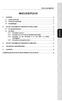 INHOUDSOPGAVE XPS 2.1 BASSBOOST 1. INLEIDING... 2 1.1. Inhoud van de doos... 2 1.2. Technische specificaties... 2 1.3. Aanbevelingen... 3 2. DE XPS 2.1 BASSBOOST SPEAKERKIT INSTALLEREN... 3 2.1. De speakerkit
INHOUDSOPGAVE XPS 2.1 BASSBOOST 1. INLEIDING... 2 1.1. Inhoud van de doos... 2 1.2. Technische specificaties... 2 1.3. Aanbevelingen... 3 2. DE XPS 2.1 BASSBOOST SPEAKERKIT INSTALLEREN... 3 2.1. De speakerkit
INHOUDSOPGAVE XPS INLEIDING Inhoud van de verpakking Technische specificaties Aanbevelingen...
 INHOUDSOPGAVE 1. INLEIDING... 2 1.1. Inhoud van de verpakking... 2 1.2. Technische specificaties... 2 1.3. Aanbevelingen... 3 2. DE XPS 2.0 60 SPEAKERKIT INSTALLEREN... 3 2.1. De speakerkit plaatsen...
INHOUDSOPGAVE 1. INLEIDING... 2 1.1. Inhoud van de verpakking... 2 1.2. Technische specificaties... 2 1.3. Aanbevelingen... 3 2. DE XPS 2.0 60 SPEAKERKIT INSTALLEREN... 3 2.1. De speakerkit plaatsen...
INHOUDSOPGAVE. 1. INLEIDING Inhoud van de verpakking Technische specificaties Aanbevelingen... 3
 INHOUDSOPGAVE 1. INLEIDING... 2 1.1. Inhoud van de verpakking... 2 1.2. Technische specificaties... 2 1.3. Aanbevelingen... 3 2. DE XPS 2.140 SLIM SPEAKERKIT INSTALLEREN... 3 2.1. De speakerkit plaatsen...
INHOUDSOPGAVE 1. INLEIDING... 2 1.1. Inhoud van de verpakking... 2 1.2. Technische specificaties... 2 1.3. Aanbevelingen... 3 2. DE XPS 2.140 SLIM SPEAKERKIT INSTALLEREN... 3 2.1. De speakerkit plaatsen...
BIPAC-7100S / ADSL Modem/Router. Snelle Start Gids
 BIPAC-7100S / 7100 ADSL Modem/Router Snelle Start Gids Billion BIPAC-7100S/7100 ADSL Modem/Router Voor meer gedetailleerde instructies aangaande het configureren en gebruik van de (Draadloze) ADSL Firewall
BIPAC-7100S / 7100 ADSL Modem/Router Snelle Start Gids Billion BIPAC-7100S/7100 ADSL Modem/Router Voor meer gedetailleerde instructies aangaande het configureren en gebruik van de (Draadloze) ADSL Firewall
Uw gebruiksaanwijzing. NAVMAN F-SERIES DESKTOP F20 http://nl.yourpdfguides.com/dref/1220726
 U kunt de aanbevelingen in de handleiding, de technische gids of de installatie gids voor NAVMAN F-SERIES DESKTOP F20. U vindt de antwoorden op al uw vragen over de NAVMAN F-SERIES DESKTOP F20 in de gebruikershandleiding
U kunt de aanbevelingen in de handleiding, de technische gids of de installatie gids voor NAVMAN F-SERIES DESKTOP F20. U vindt de antwoorden op al uw vragen over de NAVMAN F-SERIES DESKTOP F20 in de gebruikershandleiding
4 Installatie van het stuurprogramma
 1 Introductie Bedankt voor het aanschaffen van de Trust 100MB Speedshare USB adapter. De Trust 100MB Speedshare USB adapter biedt een eenvoudige installatie zonder het te hoeven openen van uw PC en verkrijgt
1 Introductie Bedankt voor het aanschaffen van de Trust 100MB Speedshare USB adapter. De Trust 100MB Speedshare USB adapter biedt een eenvoudige installatie zonder het te hoeven openen van uw PC en verkrijgt
Uw gebruiksaanwijzing. HERCULES HWGUSB2-54-V2 http://nl.yourpdfguides.com/dref/2840156
 U kunt de aanbevelingen in de handleiding, de technische gids of de installatie gids voor. U vindt de antwoorden op al uw vragen over de in de gebruikershandleiding (informatie, specificaties, veiligheidsaanbevelingen,
U kunt de aanbevelingen in de handleiding, de technische gids of de installatie gids voor. U vindt de antwoorden op al uw vragen over de in de gebruikershandleiding (informatie, specificaties, veiligheidsaanbevelingen,
Wifi-repeater INSTALLATIEHANDLEIDING
 Wifi-repeater INSTALLATIEHANDLEIDING INHOUDSOPGAVE BELANGRIJKE OPMERKING... 3 BELANGRIJKSTE KENMERKEN... 6 IMPLEMENTATIE... 6 OPRICHTING VAN EEN DRAADLOOS INFRASTRUCTUURNETWERK.... 6 REPEATER:... 7 TOEGANGSPUNT:...
Wifi-repeater INSTALLATIEHANDLEIDING INHOUDSOPGAVE BELANGRIJKE OPMERKING... 3 BELANGRIJKSTE KENMERKEN... 6 IMPLEMENTATIE... 6 OPRICHTING VAN EEN DRAADLOOS INFRASTRUCTUURNETWERK.... 6 REPEATER:... 7 TOEGANGSPUNT:...
Thuisnetwerk instellen met Windows
 Thuisnetwerk instellen met Windows Een thuisnetwerk kan behoorlijk lastig zijn om in te stellen. Gelukkig heeft Microsoft genoeg hulpmiddelen om alles in goede banen te leiden, of u nu Windows XP, Vista
Thuisnetwerk instellen met Windows Een thuisnetwerk kan behoorlijk lastig zijn om in te stellen. Gelukkig heeft Microsoft genoeg hulpmiddelen om alles in goede banen te leiden, of u nu Windows XP, Vista
HOMEPLUG ADAPTER STARTER KIT
 HOMEPLUG ADAPTER STARTER KIT 200 MBPS HANDLEIDING NI-707525 NEDERLANDS HOMEPLUG ADAPTER STARTER KIT 200 MBPS Allereerst hartelijk dank voor de aanschaf van deze ICIDU Homeplug adapter. Met deze 200 Mbps
HOMEPLUG ADAPTER STARTER KIT 200 MBPS HANDLEIDING NI-707525 NEDERLANDS HOMEPLUG ADAPTER STARTER KIT 200 MBPS Allereerst hartelijk dank voor de aanschaf van deze ICIDU Homeplug adapter. Met deze 200 Mbps
Wireless Utility. Complete handleiding
 Wireless Utility Complete handleiding 1. Installatie van software/hardware Installeer de software voordat u de wireless adapter op het systeem aansluit! Plaats de CD-ROM in uw computer. Het Sitecom-installatieprogramma
Wireless Utility Complete handleiding 1. Installatie van software/hardware Installeer de software voordat u de wireless adapter op het systeem aansluit! Plaats de CD-ROM in uw computer. Het Sitecom-installatieprogramma
BIPAC-711C2 / 710C2. ADSL Modem / Router. Snelle Start Gids
 BIPAC-711C2 / 710C2 ADSL Modem / Router Snelle Start Gids Billion BIPAC-711C2/710C2 ADSL Modem / Router Voor meer gedetailleerde instructies over het configureren en gebruik van de ADSL Modem/Router,
BIPAC-711C2 / 710C2 ADSL Modem / Router Snelle Start Gids Billion BIPAC-711C2/710C2 ADSL Modem / Router Voor meer gedetailleerde instructies over het configureren en gebruik van de ADSL Modem/Router,
Windows Vista /Windows 7- installatiehandleiding
 Laserprinter Serie Windows Vista / 7- installatiehandleiding U dient eerst alle hardware in te stellen en de driver te installeren, pas dan kunt u de printer gebruiken. Lees de Installatiehandleiding en
Laserprinter Serie Windows Vista / 7- installatiehandleiding U dient eerst alle hardware in te stellen en de driver te installeren, pas dan kunt u de printer gebruiken. Lees de Installatiehandleiding en
Voor alle printers moeten de volgende voorbereidende stappen worden genomen: Stappen voor snelle installatie vanaf cd-rom
 Windows NT 4.x In dit onderwerp wordt het volgende besproken: "Voorbereidende stappen" op pagina 3-21 "Stappen voor snelle installatie vanaf cd-rom" op pagina 3-21 "Andere installatiemethoden" op pagina
Windows NT 4.x In dit onderwerp wordt het volgende besproken: "Voorbereidende stappen" op pagina 3-21 "Stappen voor snelle installatie vanaf cd-rom" op pagina 3-21 "Andere installatiemethoden" op pagina
Installatie VTP. versie
 Pagina 1 van 15 Installatie VTP versie 2.1108 afdeling pagina Voor u begint. 1 Stap 1: Installeren VTP 2 t/m 5 Stap 2: Instellen VTP 6 t/m 11 Stap 3: Instellen automatische taak 12 t/m 17 Voor u begint:
Pagina 1 van 15 Installatie VTP versie 2.1108 afdeling pagina Voor u begint. 1 Stap 1: Installeren VTP 2 t/m 5 Stap 2: Instellen VTP 6 t/m 11 Stap 3: Instellen automatische taak 12 t/m 17 Voor u begint:
EnGenius Snelle Installatie Gids
 EnGenius Snelle Installatie Gids Voor uw EnGenius Wireless Access Point Inhoud van de verpakking Pak de doos uit en controleer de inhoud: EnGenius Wired Wireless Access Point Categorie 5 Ethernet-kabel
EnGenius Snelle Installatie Gids Voor uw EnGenius Wireless Access Point Inhoud van de verpakking Pak de doos uit en controleer de inhoud: EnGenius Wired Wireless Access Point Categorie 5 Ethernet-kabel
Windows Custom PostScript- of PCL-printerstuurprogramma installeren
 Windows Custom PostScript- of PCL-printerstuurprogramma installeren In dit Leesmij-bestand wordt beschreven hoe u het Custom PostScript-printerstuurprogramma of het PCLprinterstuurprogramma op een Windows-systeem
Windows Custom PostScript- of PCL-printerstuurprogramma installeren In dit Leesmij-bestand wordt beschreven hoe u het Custom PostScript-printerstuurprogramma of het PCLprinterstuurprogramma op een Windows-systeem
Firmware Upgrade. Upgrade Utility (Router Tools)
 Firmware Upgrade Upgrade Utility (Router Tools) Inhoudsopgave Voorbereiding 3 Modem/router resetten naar fabrieksinstellingen 3 Computer configuratie in Windows 10 4 Computer configuratie in Windows 8
Firmware Upgrade Upgrade Utility (Router Tools) Inhoudsopgave Voorbereiding 3 Modem/router resetten naar fabrieksinstellingen 3 Computer configuratie in Windows 10 4 Computer configuratie in Windows 8
INLEIDING 1. DE WEBCAM INSTALLEREN. 1.1. De installatie-assistent voor de Hercules Dualpix Emotion starten. 1.2. Stap 1: De webcam plaatsen
 NEDERLANDS ENGLISH PORTUGUES DEUTSCH FRANÇAIS ITALIANO Hercules Dualpix Emotion INLEIDING Gefeliciteerd met uw aankoop! Met uw Hercules Dualpix Emotion zal een geheel nieuwe wereld van multimediacommunicatie
NEDERLANDS ENGLISH PORTUGUES DEUTSCH FRANÇAIS ITALIANO Hercules Dualpix Emotion INLEIDING Gefeliciteerd met uw aankoop! Met uw Hercules Dualpix Emotion zal een geheel nieuwe wereld van multimediacommunicatie
Uw gebruiksaanwijzing. HP proliant ml310 g4 server http://nl.yourpdfguides.com/dref/880751
 U kunt de aanbevelingen in de handleiding, de technische gids of de installatie gids voor HP proliant ml310 g4 server. U vindt de antwoorden op al uw vragen over de HP proliant ml310 g4 server in de gebruikershandleiding
U kunt de aanbevelingen in de handleiding, de technische gids of de installatie gids voor HP proliant ml310 g4 server. U vindt de antwoorden op al uw vragen over de HP proliant ml310 g4 server in de gebruikershandleiding
Voor alle printers moeten de volgende voorbereidende stappen worden genomen: Stappen voor snelle installatie vanaf cd-rom
 Windows NT 4.x In dit onderwerp wordt het volgende besproken: "Voorbereidende stappen" op pagina 3-24 "Stappen voor snelle installatie vanaf cd-rom" op pagina 3-24 "Andere installatiemethoden" op pagina
Windows NT 4.x In dit onderwerp wordt het volgende besproken: "Voorbereidende stappen" op pagina 3-24 "Stappen voor snelle installatie vanaf cd-rom" op pagina 3-24 "Andere installatiemethoden" op pagina
Vigor V2.0. Voor een uitgebreidere handleiding kijk op www.draytek.nl/firmware e- mail: support@draytek.nl
 Vigor Firm w are Upgrade Procedure V2.0 Voor een uitgebreidere handleiding kijk op www.draytek.nl/firmware e- mail: support@draytek.nl Inhoudsopgave FIRMWARE UPGRADE PROCEDURE...1 INHOUDSOPGAVE...1 VOORBEREIDING...2
Vigor Firm w are Upgrade Procedure V2.0 Voor een uitgebreidere handleiding kijk op www.draytek.nl/firmware e- mail: support@draytek.nl Inhoudsopgave FIRMWARE UPGRADE PROCEDURE...1 INHOUDSOPGAVE...1 VOORBEREIDING...2
BIPAC 7100SV VoIP ADSL Modem/Router
 BIPAC 7100SV VoIP ADSL Modem/Router Snelle Start Gids Billion BIPAC 7100SV VoIP ADSL Modem/Router Voor meer gedetailleerde instructies over het configureren en gebruik van de VoIP ADSL Modem/Router, zie
BIPAC 7100SV VoIP ADSL Modem/Router Snelle Start Gids Billion BIPAC 7100SV VoIP ADSL Modem/Router Voor meer gedetailleerde instructies over het configureren en gebruik van de VoIP ADSL Modem/Router, zie
Bluetooth koppelen. Gebruikershandleiding
 Bluetooth koppelen Gebruikershandleiding Copyright 2012, 2016 HP Development Company, L.P. Microsoft, Windows en Windows Vista zijn in de Verenigde Staten gedeponeerde handelsmerken van Microsoft Corporation.
Bluetooth koppelen Gebruikershandleiding Copyright 2012, 2016 HP Development Company, L.P. Microsoft, Windows en Windows Vista zijn in de Verenigde Staten gedeponeerde handelsmerken van Microsoft Corporation.
Uw gebruiksaanwijzing. CREATIVE DESKTOP WIRELESS 9000 PRO
 U kunt de aanbevelingen in de handleiding, de technische gids of de installatie gids voor CREATIVE DESKTOP WIRELESS 9000 PRO. U vindt de antwoorden op al uw vragen over de CREATIVE DESKTOP WIRELESS 9000
U kunt de aanbevelingen in de handleiding, de technische gids of de installatie gids voor CREATIVE DESKTOP WIRELESS 9000 PRO. U vindt de antwoorden op al uw vragen over de CREATIVE DESKTOP WIRELESS 9000
LCD MONITOR SHARP INFORMATION DISPLAY GEBRUIKSAANWIJZING
 LCD MONITOR SHARP INFORMATION DISPLAY DOWNLOADER Versie 1.1 GEBRUIKSAANWIJZING Inleiding Deze software Kan controleren of er nieuwe versies zijn van de gebruikte software. Indien er een nieuwe versie is,
LCD MONITOR SHARP INFORMATION DISPLAY DOWNLOADER Versie 1.1 GEBRUIKSAANWIJZING Inleiding Deze software Kan controleren of er nieuwe versies zijn van de gebruikte software. Indien er een nieuwe versie is,
Instructies voor het bijwerken van uw USB driver voor Smartinterfaces
 Instructies voor het bijwerken van uw USB driver voor Smartinterfaces Instructies voor het bijwerken van de driver onder Windows 7 Windows installeert automatisch de betreffende driver nadat u uw Smartinterface
Instructies voor het bijwerken van uw USB driver voor Smartinterfaces Instructies voor het bijwerken van de driver onder Windows 7 Windows installeert automatisch de betreffende driver nadat u uw Smartinterface
LW057 SWEEX WIRELESS LAN PCI CARD 54 MBPS. Windows zal het apparaat automatisch detecteren en het volgende venster weergeven.
 Installatie Windows 2000 en XP LW057 SWEEX WIRELESS LAN PCI CARD 54 MBPS Windows zal het apparaat automatisch detecteren en het volgende venster weergeven. Selecteer Deze keer niet ( No, not this time
Installatie Windows 2000 en XP LW057 SWEEX WIRELESS LAN PCI CARD 54 MBPS Windows zal het apparaat automatisch detecteren en het volgende venster weergeven. Selecteer Deze keer niet ( No, not this time
(2) Handleiding Computer Configuratie voor USB ADSL modem
 (2) Handleiding Computer Configuratie voor USB ADSL modem Raadpleeg eerst de Quick-Start Guide voor het installeren van uw DSL-aansluiting voordat u deze handleiding leest. Versie 30-08-02 Handleiding
(2) Handleiding Computer Configuratie voor USB ADSL modem Raadpleeg eerst de Quick-Start Guide voor het installeren van uw DSL-aansluiting voordat u deze handleiding leest. Versie 30-08-02 Handleiding
Uw gebruiksaanwijzing. NOKIA TME-3 http://nl.yourpdfguides.com/dref/828540
 U kunt de aanbevelingen in de handleiding, de technische gids of de installatie gids voor NOKIA TME-3. U vindt de antwoorden op al uw vragen over de NOKIA TME-3 in de gebruikershandleiding (informatie,
U kunt de aanbevelingen in de handleiding, de technische gids of de installatie gids voor NOKIA TME-3. U vindt de antwoorden op al uw vragen over de NOKIA TME-3 in de gebruikershandleiding (informatie,
BEKNOPTE HANDLEIDING INHOUD. voor Windows Vista
 BEKNOPTE HANDLEIDING voor Windows Vista INHOUD Hoofdstuk 1: SYSTEEMVEREISTEN...1 Hoofdstuk 2: PRINTERSOFTWARE INSTALLEREN ONDER WINDOWS...2 Software installeren om af te drukken op een lokale printer...
BEKNOPTE HANDLEIDING voor Windows Vista INHOUD Hoofdstuk 1: SYSTEEMVEREISTEN...1 Hoofdstuk 2: PRINTERSOFTWARE INSTALLEREN ONDER WINDOWS...2 Software installeren om af te drukken op een lokale printer...
BIPAC 7100SG/7100G g ADSL Router. Snelle Start Gids
 BIPAC 7100SG/7100G 802.11g ADSL Router Snelle Start Gids Billion BIPAC 7100SG/ 7100G 802.11g ADSL Router Voor meer gedetailleerde instructies over het configureren en gebruik van de 802.11g ADSL Router,
BIPAC 7100SG/7100G 802.11g ADSL Router Snelle Start Gids Billion BIPAC 7100SG/ 7100G 802.11g ADSL Router Voor meer gedetailleerde instructies over het configureren en gebruik van de 802.11g ADSL Router,
Uw gebruiksaanwijzing. SILVERCREST MD-20 http://nl.yourpdfguides.com/dref/3256215
 U kunt de aanbevelingen in de handleiding, de technische gids of de installatie gids voor. U vindt de antwoorden op al uw vragen over de in de gebruikershandleiding (informatie, specificaties, veiligheidsaanbevelingen,
U kunt de aanbevelingen in de handleiding, de technische gids of de installatie gids voor. U vindt de antwoorden op al uw vragen over de in de gebruikershandleiding (informatie, specificaties, veiligheidsaanbevelingen,
BiGuard 2. ibusiness Security Gateway Home-Office. Startgids
 BiGuard 2 ibusiness Security Gateway Home-Office Startgids BiGuard 2 ibusiness Security Gateway Home-Office Inleiding De BiGuard 2 is een compact apparaat met 8 switch-poorten en ingebouwde VPN- en Firewallfuncties.
BiGuard 2 ibusiness Security Gateway Home-Office Startgids BiGuard 2 ibusiness Security Gateway Home-Office Inleiding De BiGuard 2 is een compact apparaat met 8 switch-poorten en ingebouwde VPN- en Firewallfuncties.
N150 Wi-Fi-router (N150R)
 Easy, Reliable & Secure Installatiehandleiding N150 Wi-Fi-router (N150R) Handelsmerken Merk- en productnamen zijn handelsmerken of gedeponeerde handelsmerken van hun respectieve eigenaars. Informatie kan
Easy, Reliable & Secure Installatiehandleiding N150 Wi-Fi-router (N150R) Handelsmerken Merk- en productnamen zijn handelsmerken of gedeponeerde handelsmerken van hun respectieve eigenaars. Informatie kan
- Als het Power lampje niet brandt controleer of u de adapter in een (werkend) stopcontact gestoken heeft en de adapter op het modem is aangesloten.
 Configuratie Siemens SX762 Controleren van de aansluiting Wanneer u gebruik maakt van uw KPN telefoonlijn en u wilt hiermee bellen, dan gebruikt u de splitter. Het modem sluit u op dezelfde wijze aan als
Configuratie Siemens SX762 Controleren van de aansluiting Wanneer u gebruik maakt van uw KPN telefoonlijn en u wilt hiermee bellen, dan gebruikt u de splitter. Het modem sluit u op dezelfde wijze aan als
BIPAC 5102 / 5102S / 5102G
 BIPAC 5102 / 5102S / 5102G (802.11g) ADSL2+ Modem/Router Snelle Start Gids Billion BIPAC 5102 / 5102S / 5102G ADSL2+ Modem/Router Voor meer gedetailleerde instructies over het configureren en gebruik
BIPAC 5102 / 5102S / 5102G (802.11g) ADSL2+ Modem/Router Snelle Start Gids Billion BIPAC 5102 / 5102S / 5102G ADSL2+ Modem/Router Voor meer gedetailleerde instructies over het configureren en gebruik
BIPAC-7402 / 7402W (Draadloze )ADSL VPN Firewall Router met 3DES Accelerator Snelle Start Gids
 BIPAC-7402 / 7402W (Draadloze )ADSL VPN Firewall Router met 3DES Accelerator Snelle Start Gids Billion BIPAC-7402 / 7402W (Draadloze) ADSL VPN Firewall Router met 3DES Accelerator Voor meer gedetailleerde
BIPAC-7402 / 7402W (Draadloze )ADSL VPN Firewall Router met 3DES Accelerator Snelle Start Gids Billion BIPAC-7402 / 7402W (Draadloze) ADSL VPN Firewall Router met 3DES Accelerator Voor meer gedetailleerde
BIPAC 7402G. 802.11g ADSL VPN Firewall Router. Snelle Start Gids
 BIPAC 7402G 802.11g ADSL VPN Firewall Router LEDs aan de Voorzijde Voor meer gedetailleerde instructies over het configureren en gebruik van de 802.11g ADSL VPN Firewall Router, zie de online handleiding.
BIPAC 7402G 802.11g ADSL VPN Firewall Router LEDs aan de Voorzijde Voor meer gedetailleerde instructies over het configureren en gebruik van de 802.11g ADSL VPN Firewall Router, zie de online handleiding.
Installatie- en gebruikershandleiding. Zyxel P-2612HW (Flits Thuis/Professioneel ADSL connected by KPN)
 Installatie- en gebruikershandleiding Zyxel P-2612HW (Flits Thuis/Professioneel ADSL connected by KPN) Handleiding Zyxel P-2612HW (Flits Thuis/Professioneel ADSL connected by KPN) Inhoudsopgave 1 Het aansluiten
Installatie- en gebruikershandleiding Zyxel P-2612HW (Flits Thuis/Professioneel ADSL connected by KPN) Handleiding Zyxel P-2612HW (Flits Thuis/Professioneel ADSL connected by KPN) Inhoudsopgave 1 Het aansluiten
Firmware Upgrade. Upgrade Utility (Router Tools)
 Firmware Upgrade Upgrade Utility (Router Tools) Inhoudsopgave Inhoudsopgave 2 Voorbereiding 3 Modem/router resetten naar fabrieksinstellingen 3 Computer configuratie in Windows 8/8.1 4 Computer configuratie
Firmware Upgrade Upgrade Utility (Router Tools) Inhoudsopgave Inhoudsopgave 2 Voorbereiding 3 Modem/router resetten naar fabrieksinstellingen 3 Computer configuratie in Windows 8/8.1 4 Computer configuratie
- Als het Power lampje niet brandt controleer of u de adapter in een (werkend) stopcontact gestoken heeft en de adapter op het modem is aangesloten.
 Controleren van de aansluiting Configuratie Siemens SX762 (Flits ADSL connected by BBned) Wanneer u gebruik maakt van uw KPN telefoonlijn en u wilt hiermee bellen, dan gebruikt u de splitter. Het modem
Controleren van de aansluiting Configuratie Siemens SX762 (Flits ADSL connected by BBned) Wanneer u gebruik maakt van uw KPN telefoonlijn en u wilt hiermee bellen, dan gebruikt u de splitter. Het modem
Beknopte handleiding Powerline Model PL1000v2
 Beknopte handleiding Powerline 1000 Model PL1000v2 Inhoud van de verpakking In sommige regio's wordt er een installatie-cd met het product meegeleverd. 2 Aan de slag Powerline-adapters zijn een alternatieve
Beknopte handleiding Powerline 1000 Model PL1000v2 Inhoud van de verpakking In sommige regio's wordt er een installatie-cd met het product meegeleverd. 2 Aan de slag Powerline-adapters zijn een alternatieve
EM4590 Universele WiFi-repeater met WPS
 EM4590 Universele WiFi-repeater met WPS 2 NEDERLANDS EM4590 Universele WiFi-repeater met WPS Inhoudsopgave 1.0 Introductie... 2 1.1 Inhoud van de verpakking... 2 2.0 Waar plaats je de EM4590 WiFi-repeater
EM4590 Universele WiFi-repeater met WPS 2 NEDERLANDS EM4590 Universele WiFi-repeater met WPS Inhoudsopgave 1.0 Introductie... 2 1.1 Inhoud van de verpakking... 2 2.0 Waar plaats je de EM4590 WiFi-repeater
HULPPROGRAMMA VOOR INSTELLINGEN AANRAAKSCHERM
 LCD MONITOR HULPPROGRAMMA VOOR INSTELLINGEN AANRAAKSCHERM Versie 2.0 GEBRUIKSAANWIJZING Modellen waarop dit van toepassing is (sinds januari 2016) PN-60TA3/PN-60TB3/PN-60TW3/PN-70TA3/PN-70TB3/PN-70TW3/PN-80TC3/
LCD MONITOR HULPPROGRAMMA VOOR INSTELLINGEN AANRAAKSCHERM Versie 2.0 GEBRUIKSAANWIJZING Modellen waarop dit van toepassing is (sinds januari 2016) PN-60TA3/PN-60TB3/PN-60TW3/PN-70TA3/PN-70TB3/PN-70TW3/PN-80TC3/
Nederlandse versie. Inleiding. Hardware installatie. LC201 Sweex Powerline Ethernet Adapter 200 Mbps
 LC201 Sweex Powerline Ethernet Adapter 200 Mbps Inleiding Stel de Sweex Powerline Ethernet Adapter 200 Mbps niet bloot aan extreme temperaturen. Plaats het product niet in direct zonlicht of in de dichte
LC201 Sweex Powerline Ethernet Adapter 200 Mbps Inleiding Stel de Sweex Powerline Ethernet Adapter 200 Mbps niet bloot aan extreme temperaturen. Plaats het product niet in direct zonlicht of in de dichte
Windows 2000, Windows XP en Windows Server 2003
 Windows 2000, Windows XP en Windows Server 2003 In dit onderwerp wordt het volgende besproken: Voorbereidende stappen op pagina 3-16 Stappen voor snelle installatie vanaf cd-rom op pagina 3-17 Andere installatiemethoden
Windows 2000, Windows XP en Windows Server 2003 In dit onderwerp wordt het volgende besproken: Voorbereidende stappen op pagina 3-16 Stappen voor snelle installatie vanaf cd-rom op pagina 3-17 Andere installatiemethoden
Long Range b/g/n USB TurboWifi adapter voor het gebruik buiten. Handleiding Herziening 1.1
 Long Range 802.11b/g/n USB TurboWifi adapter voor het gebruik buiten Handleiding Herziening 1.1 Zorg ervoor dat er een antenne geïnstalleerd is op het apparaat, anders wordt de zendontvanger beschadigd
Long Range 802.11b/g/n USB TurboWifi adapter voor het gebruik buiten Handleiding Herziening 1.1 Zorg ervoor dat er een antenne geïnstalleerd is op het apparaat, anders wordt de zendontvanger beschadigd
Nederlandse versie. Inleiding. Installatie Windows XP en Vista. LW056V2 Sweex Wireless LAN Cardbus Adapter 54 Mbps
 LW056V2 Sweex Wireless LAN Cardbus Adapter 54 Mbps Inleiding Stel de Sweex Wireless LAN Cardbus Adapter 54 Mbps niet bloot aan extreme temperaturen. Plaats het apparaat niet in direct zonlicht of in de
LW056V2 Sweex Wireless LAN Cardbus Adapter 54 Mbps Inleiding Stel de Sweex Wireless LAN Cardbus Adapter 54 Mbps niet bloot aan extreme temperaturen. Plaats het apparaat niet in direct zonlicht of in de
Hoofdstuk 1 De Router op het internet aansluiten
 Hoofdstuk 1 De Router op het internet aansluiten In dit hoofdstuk wordt beschreven hoe u de router dient aan te sluiten en hoe u hiermee verbinding met het internet kunt maken. Wat zit er in de doos? De
Hoofdstuk 1 De Router op het internet aansluiten In dit hoofdstuk wordt beschreven hoe u de router dient aan te sluiten en hoe u hiermee verbinding met het internet kunt maken. Wat zit er in de doos? De
Nederlandse versie. Inleiding. Installatie Windows 2000 en XP. LW058 Sweex Wireless LAN USB 2.0 Adapter 54 Mbps
 LW058 Sweex Wireless LAN USB 2.0 Adapter 54 Mbps Inleiding Stel de Sweex Wireless LAN USB 2.0 Adapter 54 Mbps niet bloot aan extreme temperaturen. Plaats het apparaat niet in direct zonlicht of in de dichte
LW058 Sweex Wireless LAN USB 2.0 Adapter 54 Mbps Inleiding Stel de Sweex Wireless LAN USB 2.0 Adapter 54 Mbps niet bloot aan extreme temperaturen. Plaats het apparaat niet in direct zonlicht of in de dichte
300Mbps Draadloze breedband router BR 6428nS Snelstartgids Versie 1.0 / oktober 2010
 300Mbps Draadloze breedband router BR 6428nS Snelstartgids Versie 1.0 / oktober 2010 1 COPYRIGHT Copyright Edimax Technology Co, LTD. Alle rechten voorbehouden. Geen enkel deel van deze publicatie mag
300Mbps Draadloze breedband router BR 6428nS Snelstartgids Versie 1.0 / oktober 2010 1 COPYRIGHT Copyright Edimax Technology Co, LTD. Alle rechten voorbehouden. Geen enkel deel van deze publicatie mag
Printer delen in een thuisnetwerk. Onsma. Printers kunnen op verschillende manieren met een computer worden verbonden.
 Handleiding door XP Printer delen in een thuisnetwerk. VISTA Printers kunnen op verschillende manieren met een computer worden verbonden. 1. Directe communicatie Om te kunnen printen moet de computer kunnen
Handleiding door XP Printer delen in een thuisnetwerk. VISTA Printers kunnen op verschillende manieren met een computer worden verbonden. 1. Directe communicatie Om te kunnen printen moet de computer kunnen
CycloAgent v2 Handleiding
 CycloAgent v2 Handleiding Inhoudsopgave Inleiding...2 De huidige MioShare-desktoptool verwijderen...2 CycloAgent installeren...4 Aanmelden...8 Uw apparaat registreren...8 De registratie van uw apparaat
CycloAgent v2 Handleiding Inhoudsopgave Inleiding...2 De huidige MioShare-desktoptool verwijderen...2 CycloAgent installeren...4 Aanmelden...8 Uw apparaat registreren...8 De registratie van uw apparaat
Gebruikershandleiding
 Gebruikershandleiding Linksys PLWK400 Powerline AV Wireless Network Extender Kit Inhoud Inhoud Overzicht............... 3 Kenmerken.................... 3 PLE400 3 PLW400 4 Hoe Powerline-netwerken werken...........
Gebruikershandleiding Linksys PLWK400 Powerline AV Wireless Network Extender Kit Inhoud Inhoud Overzicht............... 3 Kenmerken.................... 3 PLE400 3 PLW400 4 Hoe Powerline-netwerken werken...........
Installatiehandleiding voor de Powerline 500 WiFi toegangspunt XWN5001
 Installatiehandleiding voor de Powerline 500 WiFi toegangspunt XWN5001 Technische ondersteuning Bedankt dat u voor NETGEAR producten hebt gekozen. Zoek, nadat u uw product hebt geïnstalleerd, het serienummer
Installatiehandleiding voor de Powerline 500 WiFi toegangspunt XWN5001 Technische ondersteuning Bedankt dat u voor NETGEAR producten hebt gekozen. Zoek, nadat u uw product hebt geïnstalleerd, het serienummer
Inleiding. Inhoud van de verpakking. Nederlandse versie. LC000070 Sweex Wireless Broadband Router 11g
 LC000070 Sweex Wireless Broadband Router 11g Inleiding Allereerst hartelijk bedankt voor de aanschaf van de Sweex Wireless Router 11g. Met behulp van deze router kunt u snel en efficiënt een draadloos
LC000070 Sweex Wireless Broadband Router 11g Inleiding Allereerst hartelijk bedankt voor de aanschaf van de Sweex Wireless Router 11g. Met behulp van deze router kunt u snel en efficiënt een draadloos
mobile PhoneTools Gebruikershandleiding
 mobile PhoneTools Gebruikershandleiding Inhoudsopgave Vereisten...2 Voorafgaand aan de installatie...3 mobile PhoneTools installeren...4 Installatie en configuratie mobiele telefoon...5 On line registratie...7
mobile PhoneTools Gebruikershandleiding Inhoudsopgave Vereisten...2 Voorafgaand aan de installatie...3 mobile PhoneTools installeren...4 Installatie en configuratie mobiele telefoon...5 On line registratie...7
Sweex Powerline 200 Adapter
 Sweex Powerline 200 Adapter Inleiding Stel de Sweex Powerline Ethernet Adapter 200 Mbps niet bloot aan extreme temperaturen. Plaats het product niet in direct zonlicht of in de dichte nabijheid van verwarmingselementen.
Sweex Powerline 200 Adapter Inleiding Stel de Sweex Powerline Ethernet Adapter 200 Mbps niet bloot aan extreme temperaturen. Plaats het product niet in direct zonlicht of in de dichte nabijheid van verwarmingselementen.
Mac OS X 10.6 Snow Leopard Installatie- en configuratiehandleiding
 Mac OS X 10.6 Snow Leopard Installatie- en configuratiehandleiding Lees dit document voordat u Mac OS X installeert. Dit document bevat belangrijke informatie over de installatie van Mac OS X. Systeemvereisten
Mac OS X 10.6 Snow Leopard Installatie- en configuratiehandleiding Lees dit document voordat u Mac OS X installeert. Dit document bevat belangrijke informatie over de installatie van Mac OS X. Systeemvereisten
EW-7416APn v2 & EW-7415PDn Macintosh Installatiegids
 EW-7416APn v2 & EW-7415PDn Macintosh Installatiegids 09-2012 / v2.0 0 Voordat u begint Voordat u dit access point in gebruik neemt dient u eerst te controleren of alle onderdelen in de verpakking aanwezig
EW-7416APn v2 & EW-7415PDn Macintosh Installatiegids 09-2012 / v2.0 0 Voordat u begint Voordat u dit access point in gebruik neemt dient u eerst te controleren of alle onderdelen in de verpakking aanwezig
Instellen van een TCP/IP netwerk zonder router met Windows 2000/XP. keywords : tcp/ip netwerk aansluiten klanten tutorial.
 Instellen van een TCP/IP netwerk zonder router met Windows 2000/XP. keywords : tcp/ip netwerk aansluiten klanten tutorial Inleiding Een netwerk kan voor vele doeleinden handig zijn. Zo kunt u bij de onderlinge
Instellen van een TCP/IP netwerk zonder router met Windows 2000/XP. keywords : tcp/ip netwerk aansluiten klanten tutorial Inleiding Een netwerk kan voor vele doeleinden handig zijn. Zo kunt u bij de onderlinge
- Als het Power lampje niet brandt controleer of u de adapter in een (werkend) stopcontact gestoken heeft en de adapter op het modem is aangesloten.
 Controleren van de aansluiting Configuratie Siemens SX76x (Flits ADSL connected by KPN) Als u gebruik maakt van Linesharing en u wilt bellen met uw KPN lijn, dan dient u de splitter te gebruiken die met
Controleren van de aansluiting Configuratie Siemens SX76x (Flits ADSL connected by KPN) Als u gebruik maakt van Linesharing en u wilt bellen met uw KPN lijn, dan dient u de splitter te gebruiken die met
Predator Pro 3D USB. Predator Pro 3D USB. Gebruikershandleiding. Versie 1.0
 Predator Pro 3D USB Gebruikershandleiding Versie 1.0 Auteursrecht Het is niet toegestaan om zonder voorafgaande schriftelijke toestemming van de fabrikant enig deel van deze handleiding te reproduceren
Predator Pro 3D USB Gebruikershandleiding Versie 1.0 Auteursrecht Het is niet toegestaan om zonder voorafgaande schriftelijke toestemming van de fabrikant enig deel van deze handleiding te reproduceren
myguard 7202 / 7202G (802.11g) Security ADSL2+ Router Snelle Start Gids
 myguard 7202 / 7202G (802.11g) Security ADSL2+ Router Snelle Start Gids myguard (802.11g) Security ADSL2+ Router Voor meer gedetailleerde instructies over het configureren en gebruik van de (802.11g)
myguard 7202 / 7202G (802.11g) Security ADSL2+ Router Snelle Start Gids myguard (802.11g) Security ADSL2+ Router Voor meer gedetailleerde instructies over het configureren en gebruik van de (802.11g)
EM4590R1 Universele WiFi-repeater met WPS
 EM4590R1 Universele WiFi-repeater met WPS 2 NEDERLANDS EM4590R1 - Universele WiFi-repeater met WPS Inhoudsopgave 1.0 Introductie... 2 1.1 Inhoud van de verpakking... 2 2.0 Waar plaats je de EM4590 WiFi-repeater
EM4590R1 Universele WiFi-repeater met WPS 2 NEDERLANDS EM4590R1 - Universele WiFi-repeater met WPS Inhoudsopgave 1.0 Introductie... 2 1.1 Inhoud van de verpakking... 2 2.0 Waar plaats je de EM4590 WiFi-repeater
TOUCH DISPLAY DOWNLOADER GEBRUIKSAANWIJZING
 LCD MONITOR TOUCH DISPLAY DOWNLOADER GEBRUIKSAANWIJZING Versie 1.0 Modellen waarop dit van toepassing is (sinds januari 2016) PN-60TW3/PN-70TW3/PN-80TC3/PN-L603W/PN-L703W/PN-L803C (De verkrijgbaarheid
LCD MONITOR TOUCH DISPLAY DOWNLOADER GEBRUIKSAANWIJZING Versie 1.0 Modellen waarop dit van toepassing is (sinds januari 2016) PN-60TW3/PN-70TW3/PN-80TC3/PN-L603W/PN-L703W/PN-L803C (De verkrijgbaarheid
Wifi-instellingengids
 Wifi-instellingengids Wifi-verbindingen met de printer Verbinding met een computer maken via een wifi-router Direct verbinding maken met een computer Verbinding met een smartapparaat maken via een wifi-router
Wifi-instellingengids Wifi-verbindingen met de printer Verbinding met een computer maken via een wifi-router Direct verbinding maken met een computer Verbinding met een smartapparaat maken via een wifi-router
Netwerk Media. Handleiding voor het delen van bestanden en mappen
 Netwerk Media Handleiding voor het delen van bestanden en mappen Inhoudsopgave Inhoudsopgave... 2 Introductie... 2 Instellen van UpnP in Windows Vista... 3 Ínstellen van UPnP in Windows 7... 4 Bestanden
Netwerk Media Handleiding voor het delen van bestanden en mappen Inhoudsopgave Inhoudsopgave... 2 Introductie... 2 Instellen van UpnP in Windows Vista... 3 Ínstellen van UPnP in Windows 7... 4 Bestanden
Siemens SE551. Handleiding Flits Thuis
 Siemens SE551 Handleiding Flits Thuis Handleiding Siemens SE551 Flits Thuis Aansluiten Siemens SE551 Configuratie Siemens d.m.v. webinterface Instellen Gisgaset USB /PCMCIAdraadloze netwerk-adapter Aansluiten
Siemens SE551 Handleiding Flits Thuis Handleiding Siemens SE551 Flits Thuis Aansluiten Siemens SE551 Configuratie Siemens d.m.v. webinterface Instellen Gisgaset USB /PCMCIAdraadloze netwerk-adapter Aansluiten
cbox UW BESTANDEN GAAN MOBIEL! VOOR LAPTOPS EN DESKTOPS MET WINDOWS PRO GEBRUIKERSHANDLEIDING
 cbox UW BESTANDEN GAAN MOBIEL! VOOR LAPTOPS EN DESKTOPS MET WINDOWS PRO GEBRUIKERSHANDLEIDING Inleiding cbox is een applicatie die u eenvoudig op uw computer kunt installeren. Na installatie wordt in de
cbox UW BESTANDEN GAAN MOBIEL! VOOR LAPTOPS EN DESKTOPS MET WINDOWS PRO GEBRUIKERSHANDLEIDING Inleiding cbox is een applicatie die u eenvoudig op uw computer kunt installeren. Na installatie wordt in de
N300 Wi-Fi-router (N300R)
 Easy, Reliable & Secure Installatiehandleiding N300 Wi-Fi-router (N300R) Handelsmerken Merk- en productnamen zijn handelsmerken of gedeponeerde handelsmerken van hun respectieve eigenaars. Informatie kan
Easy, Reliable & Secure Installatiehandleiding N300 Wi-Fi-router (N300R) Handelsmerken Merk- en productnamen zijn handelsmerken of gedeponeerde handelsmerken van hun respectieve eigenaars. Informatie kan
Hoofdstuk 1 De Router op het internet aansluiten
 Hoofdstuk 1 De Router op het internet aansluiten In dit hoofdstuk wordt uitgelegd hoe u de router op uw Local Area Network (LAN) installeert en verbinding maakt met het internet. Er wordt uitgelegd hoe
Hoofdstuk 1 De Router op het internet aansluiten In dit hoofdstuk wordt uitgelegd hoe u de router op uw Local Area Network (LAN) installeert en verbinding maakt met het internet. Er wordt uitgelegd hoe
